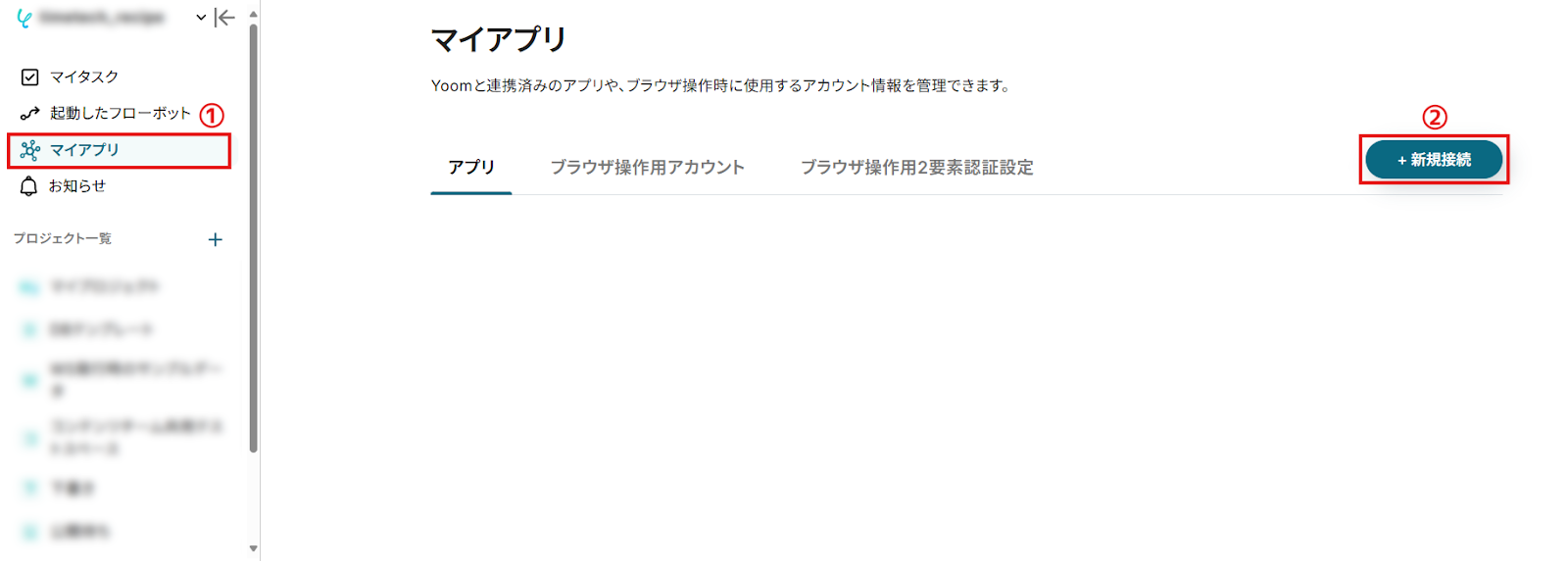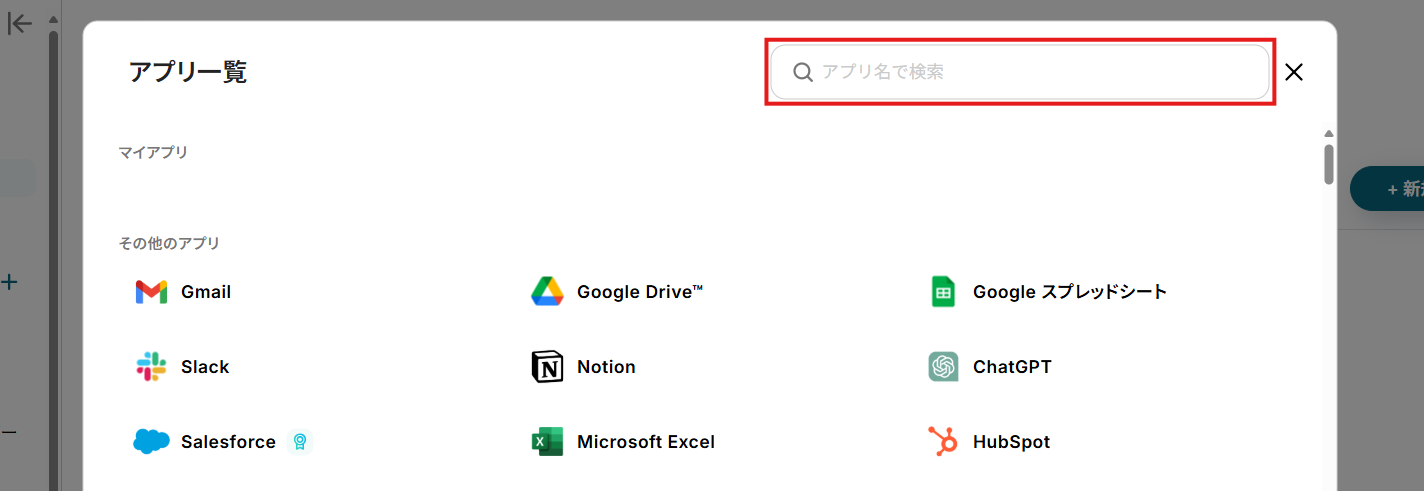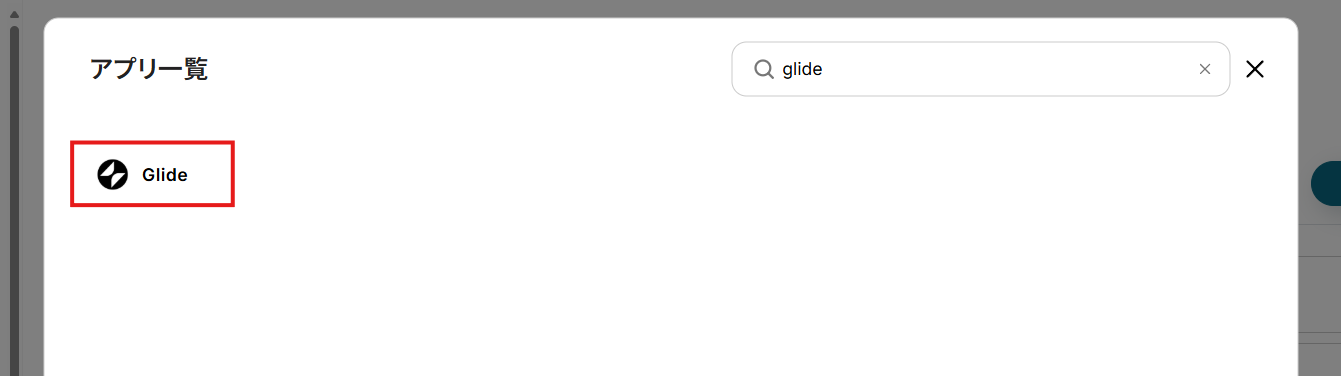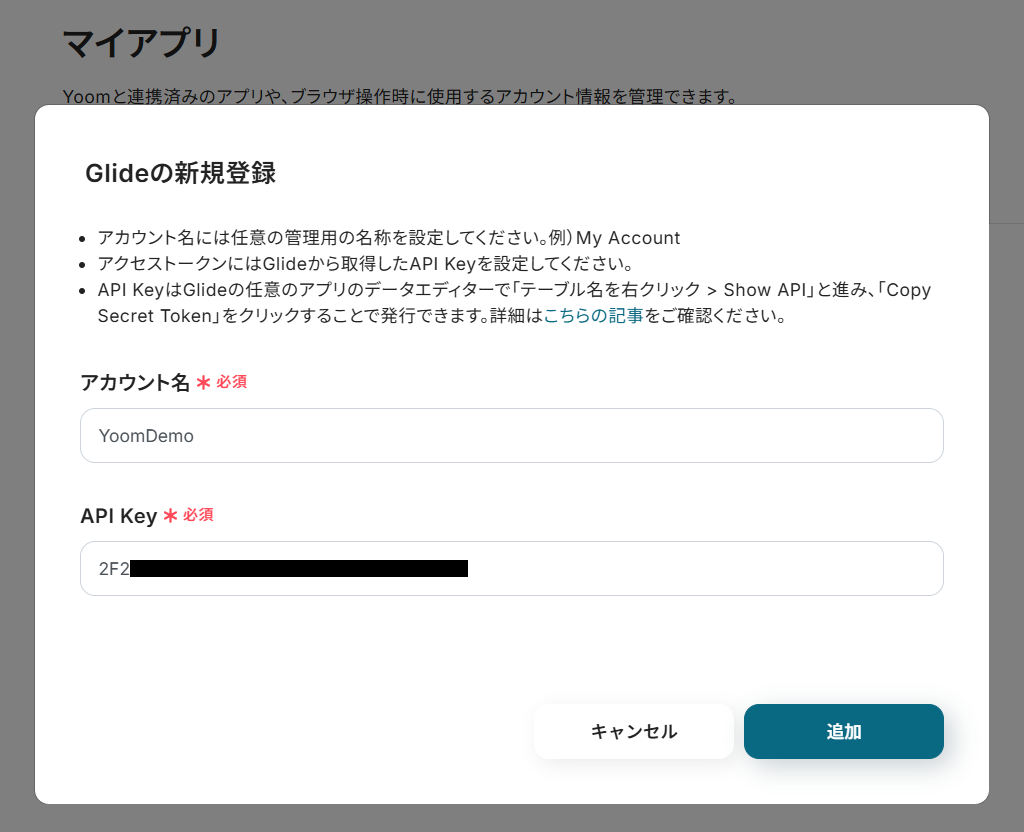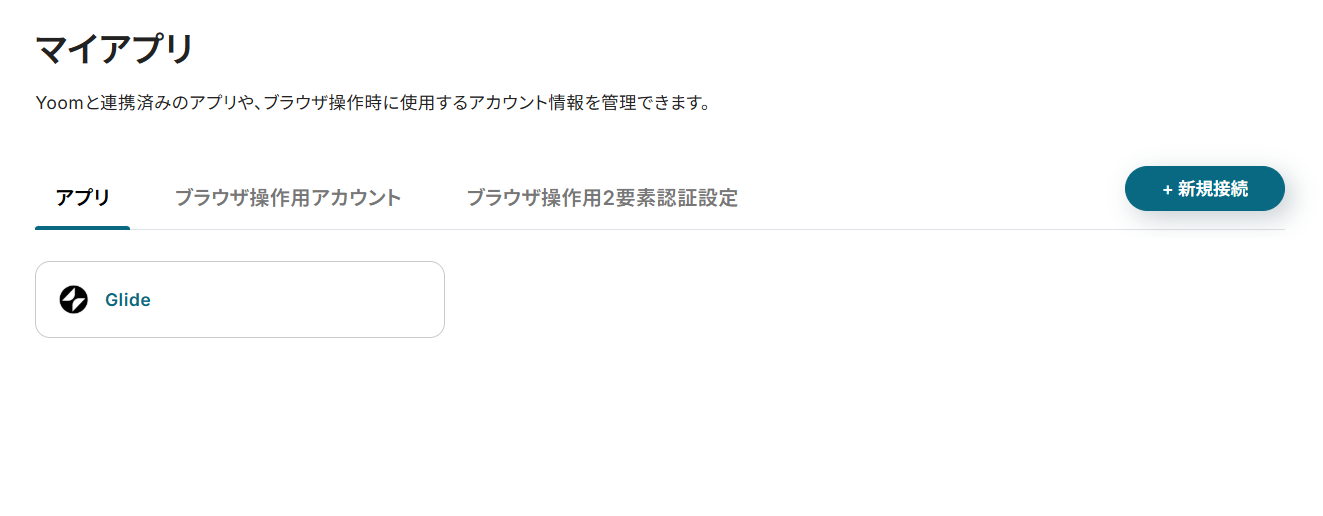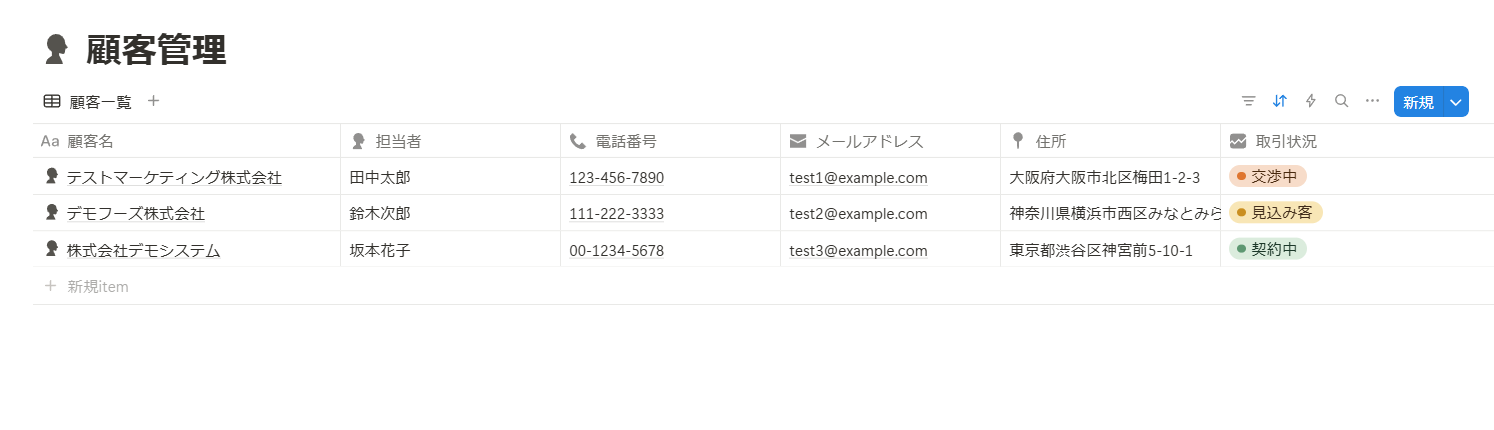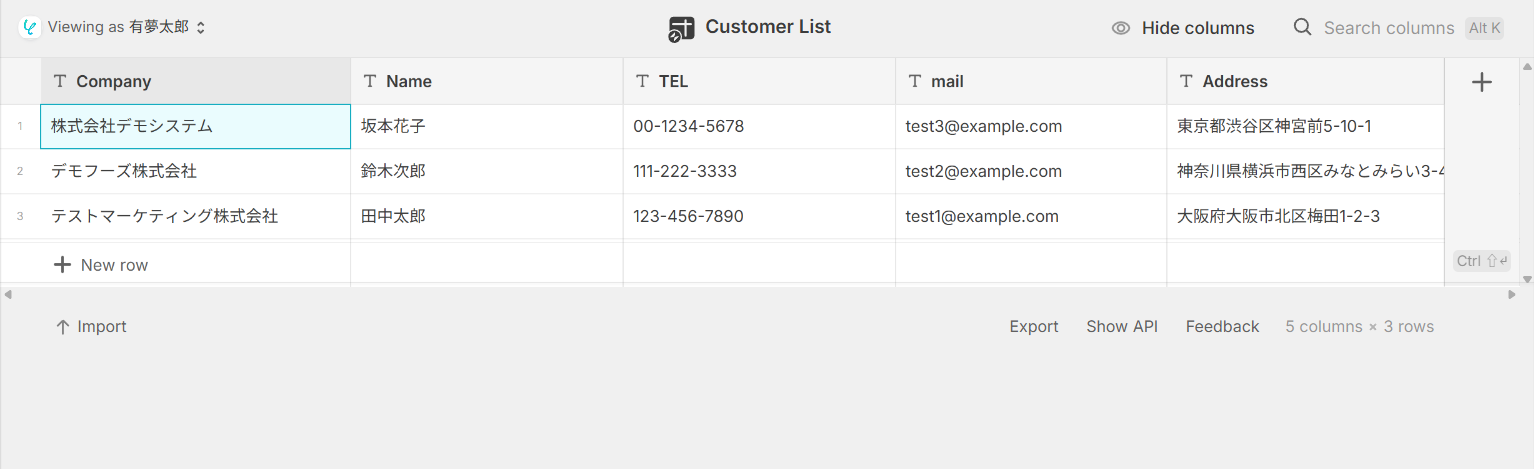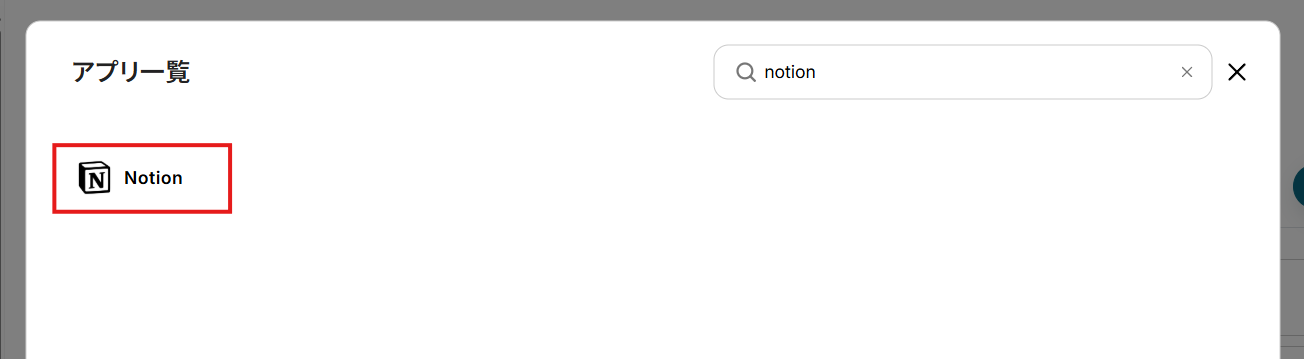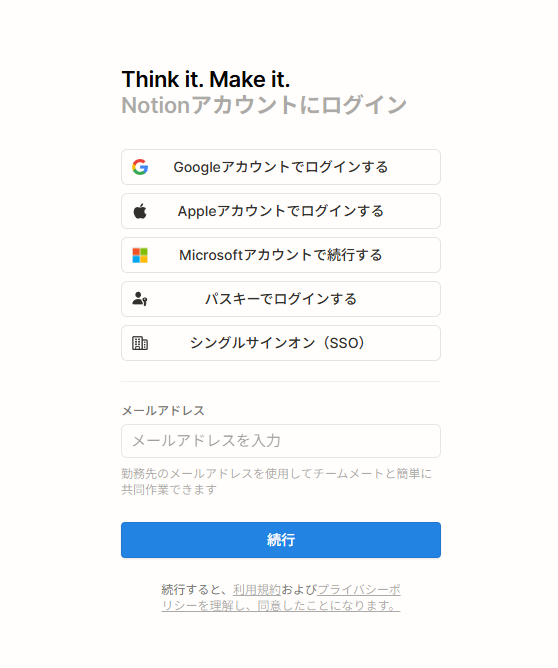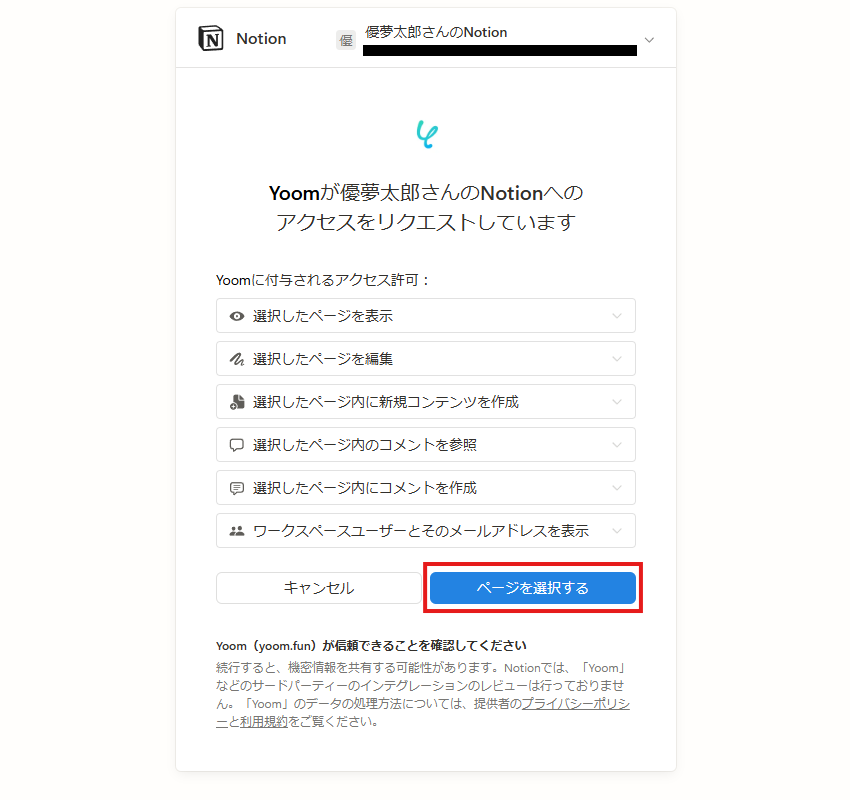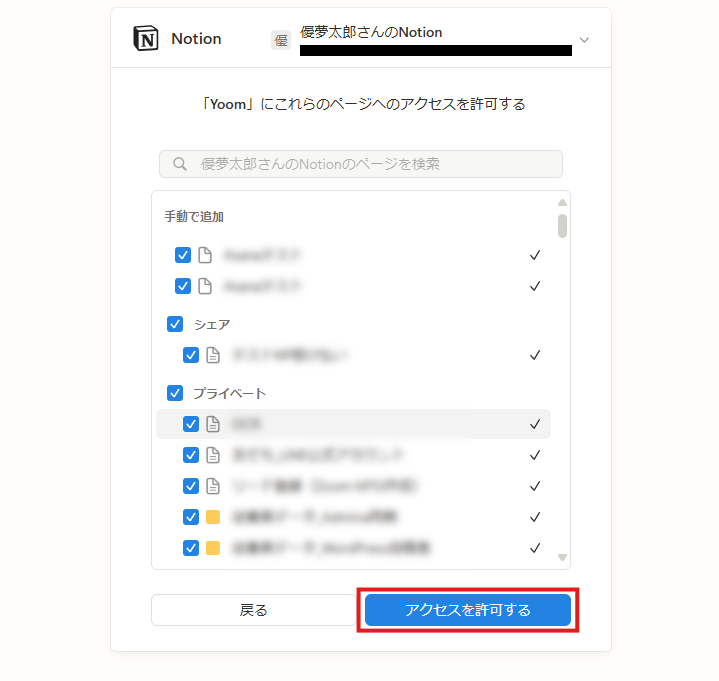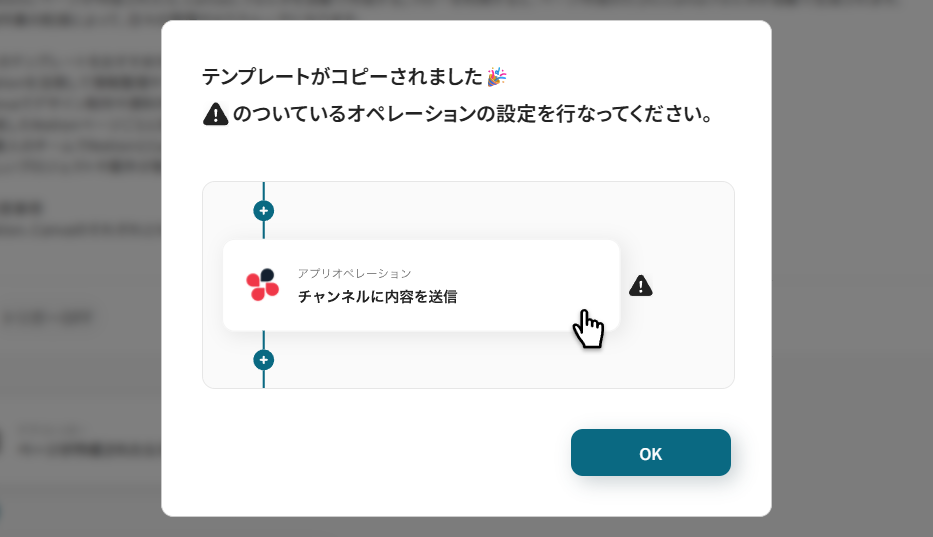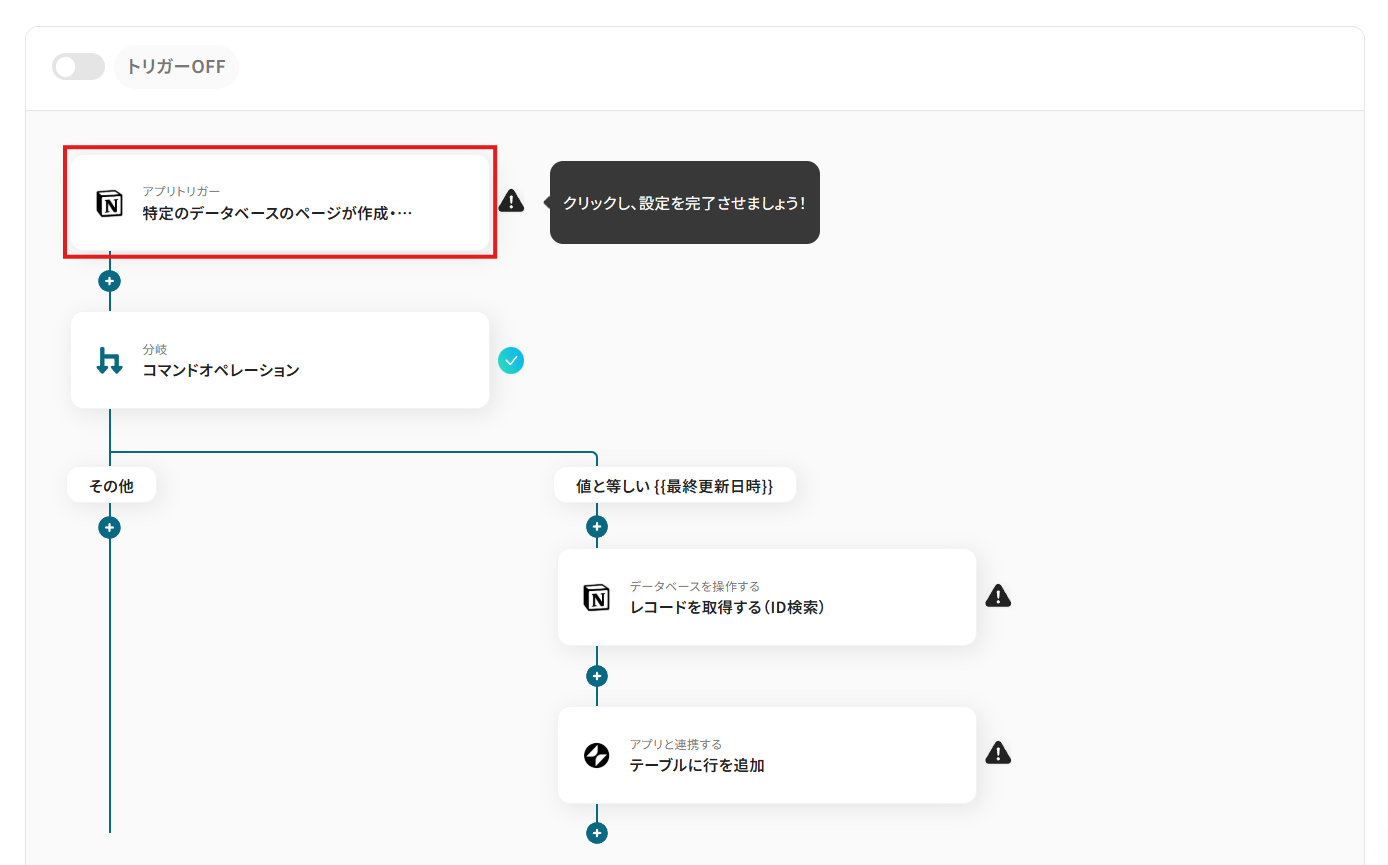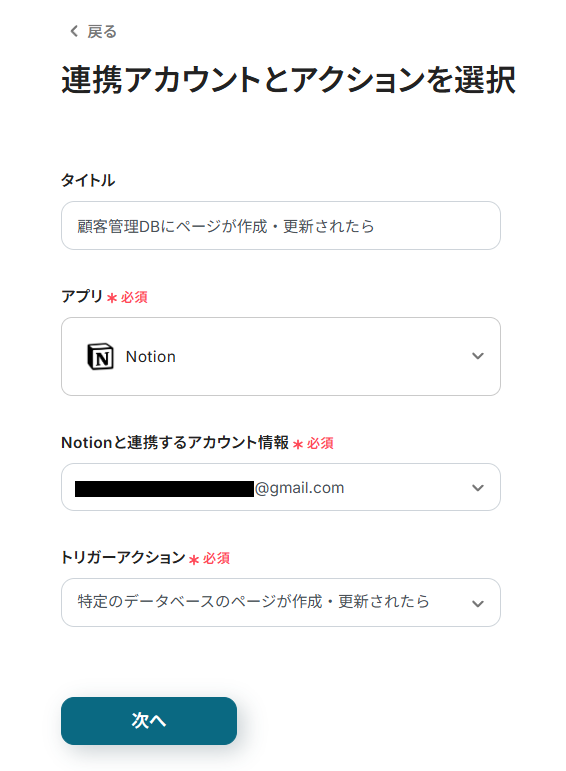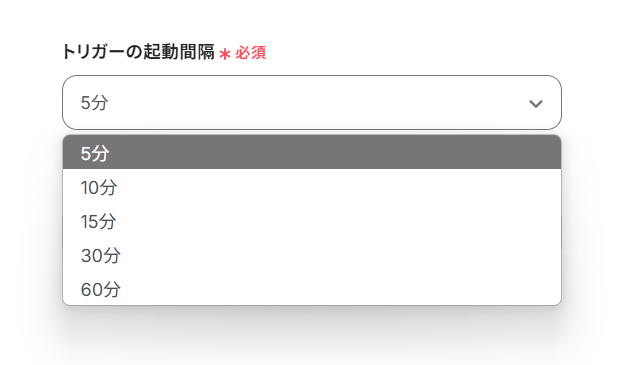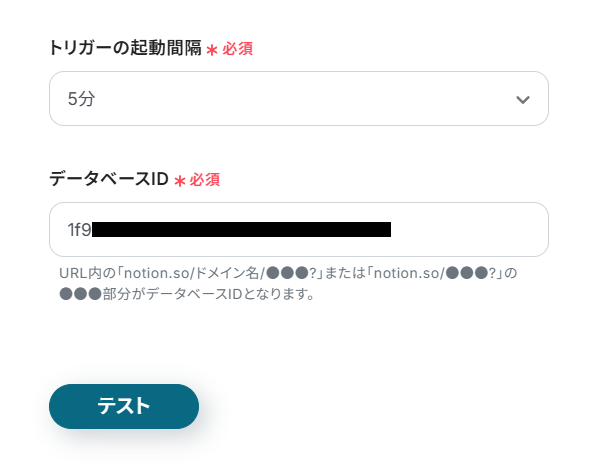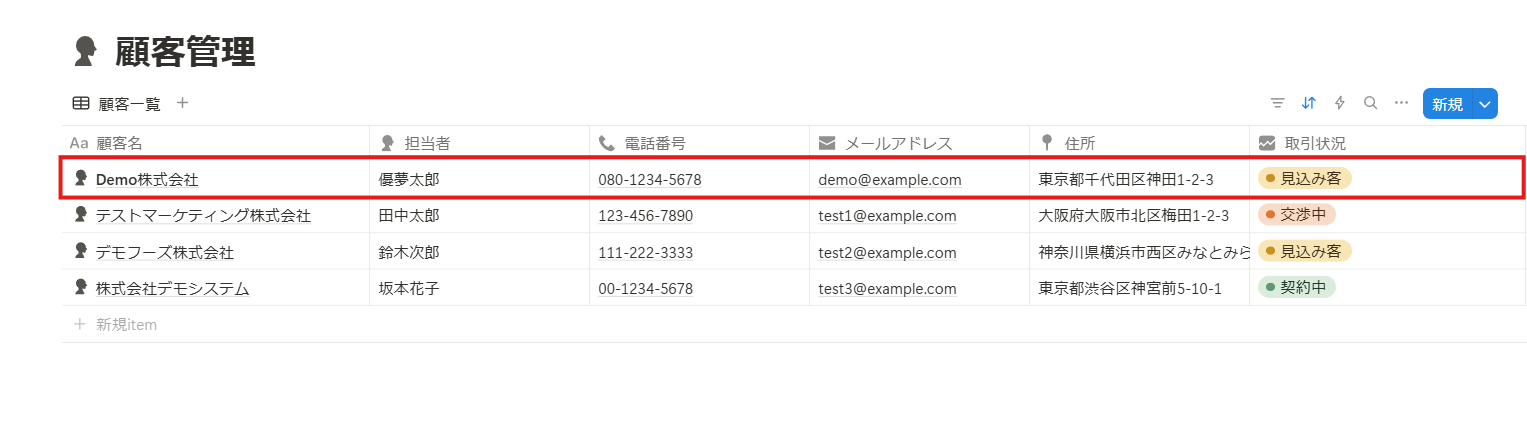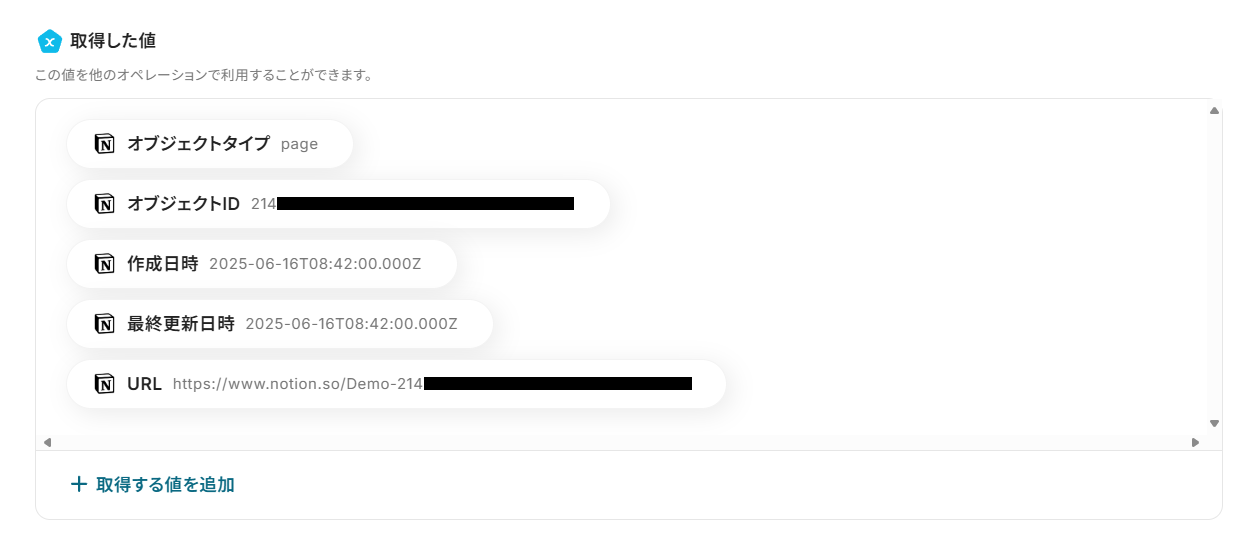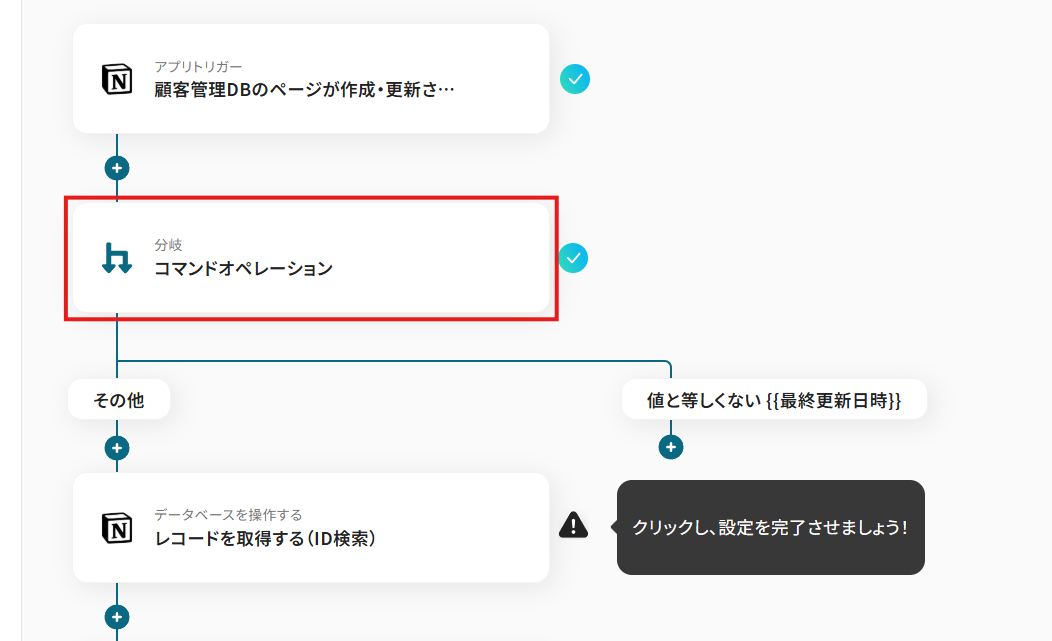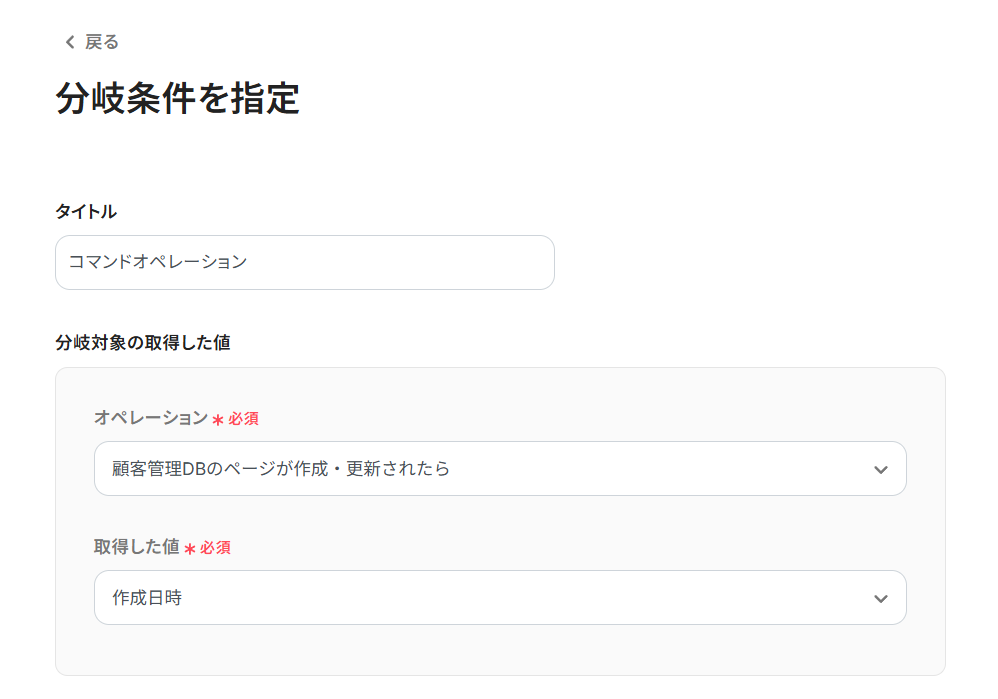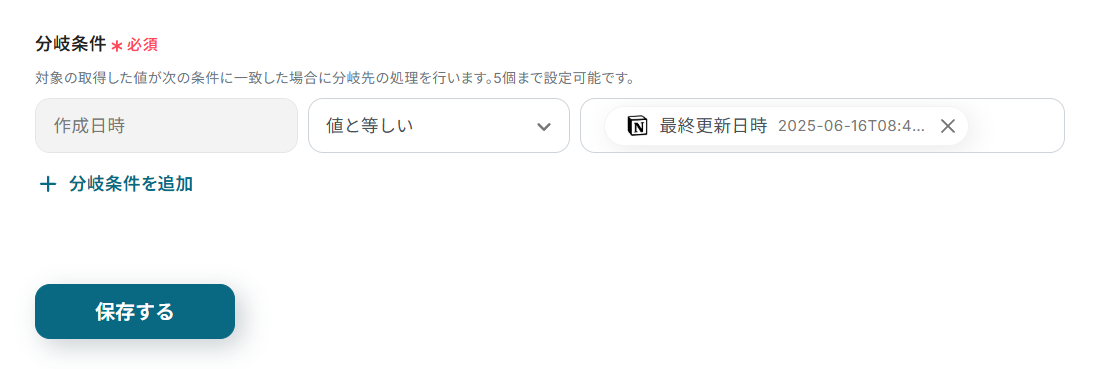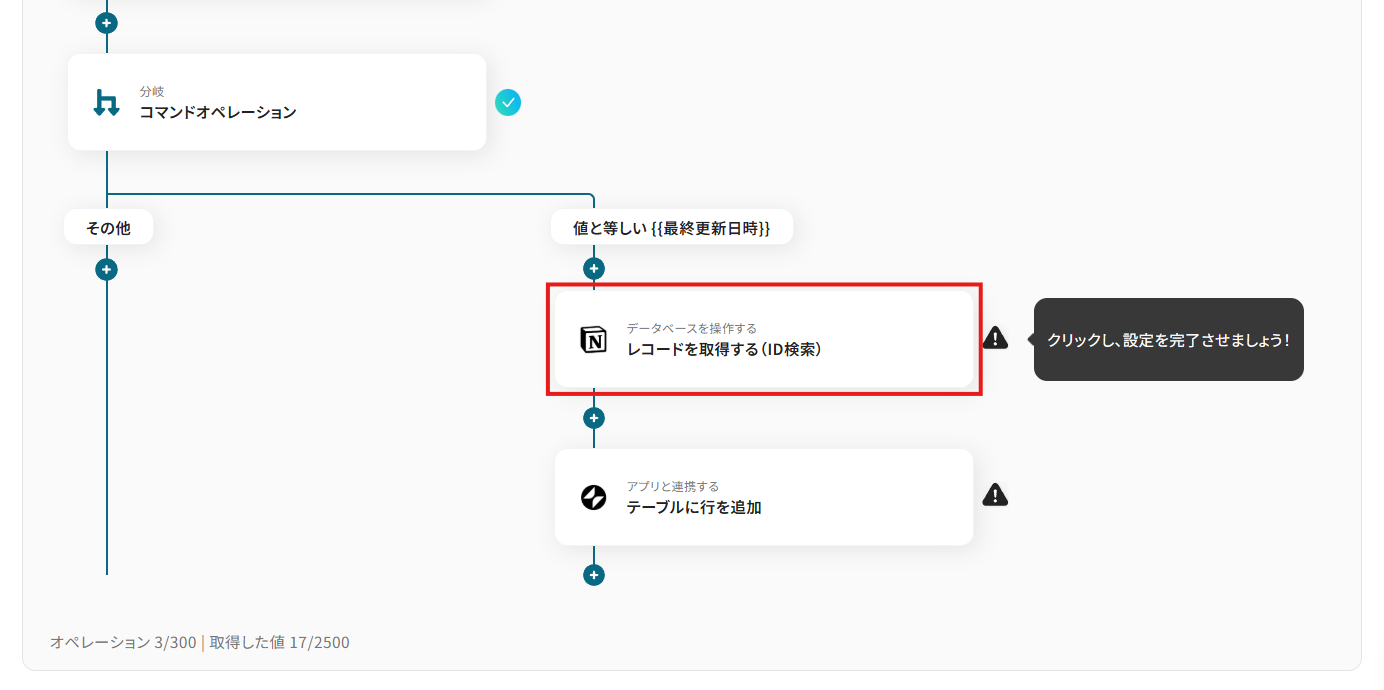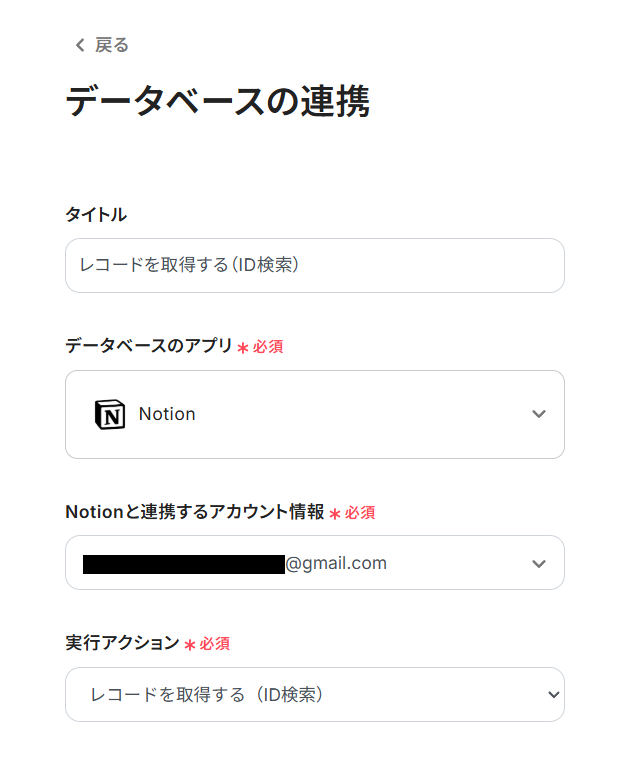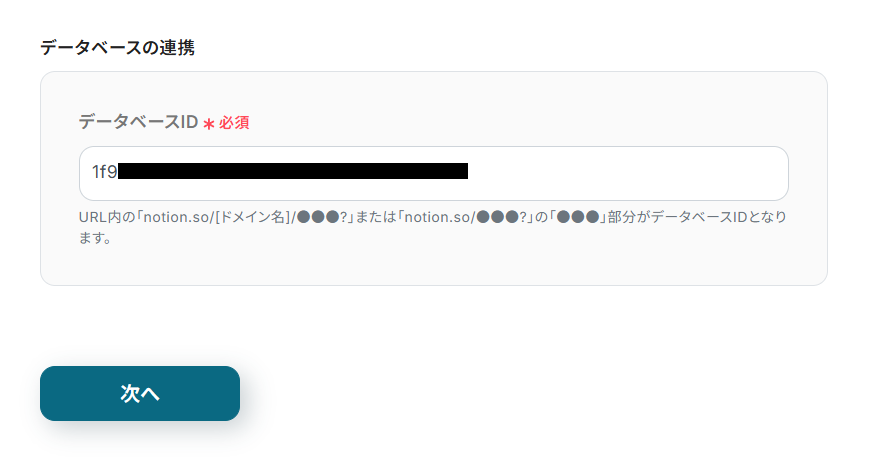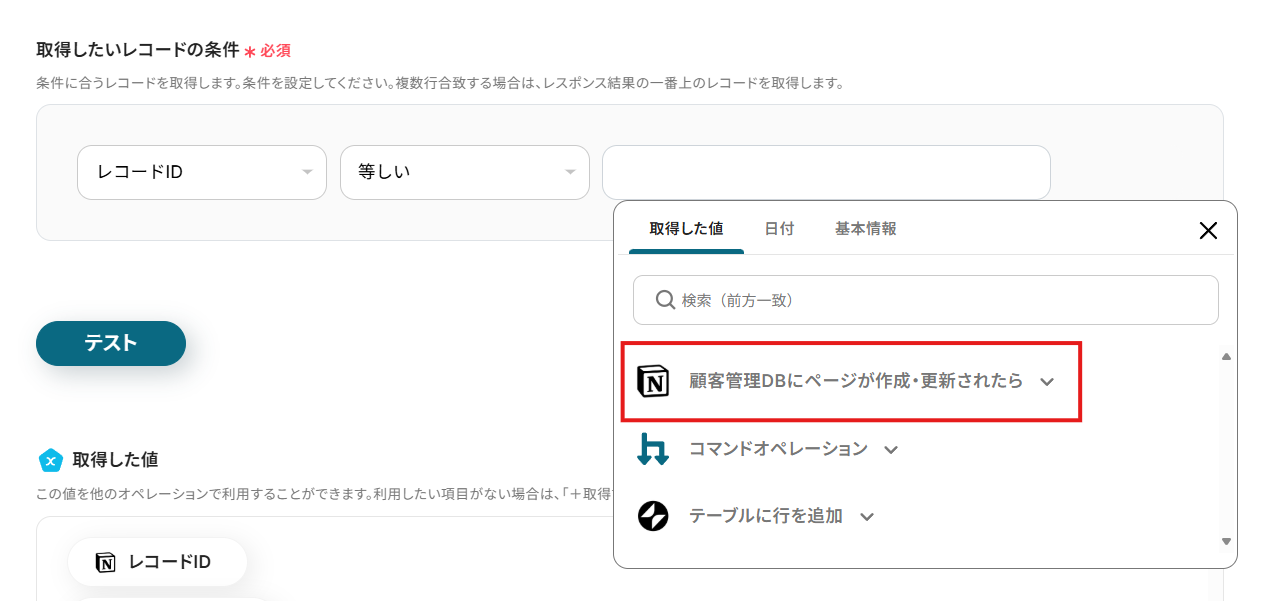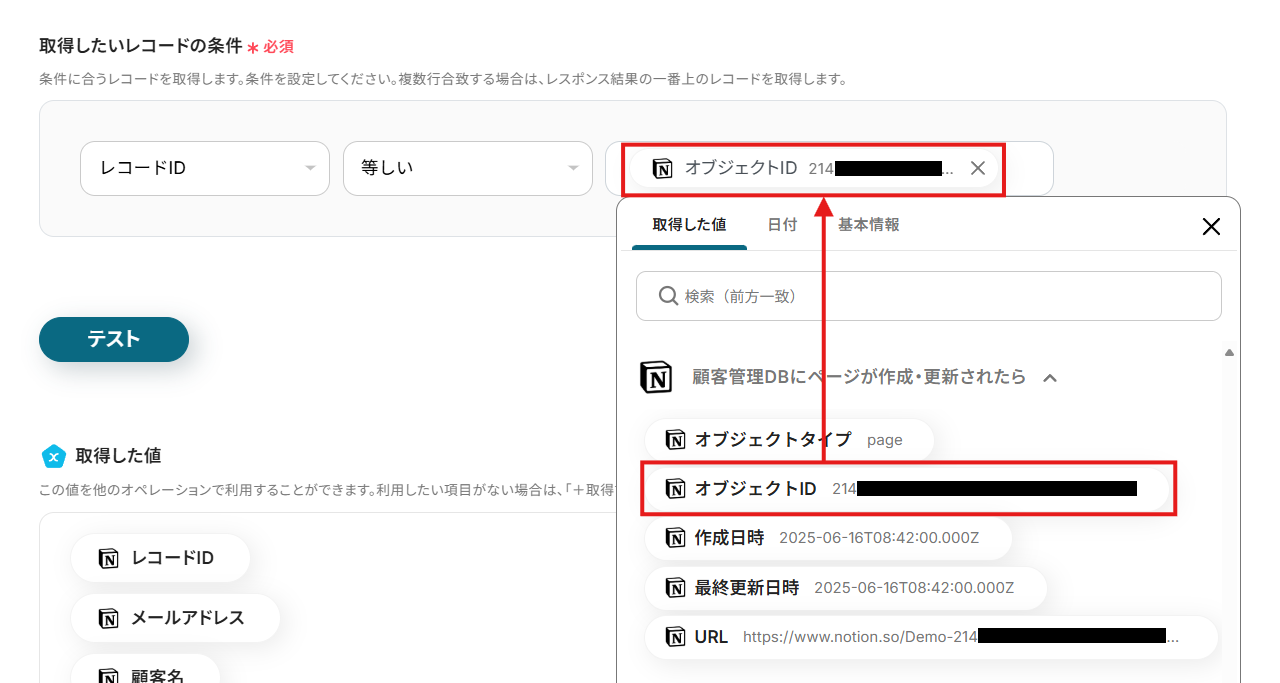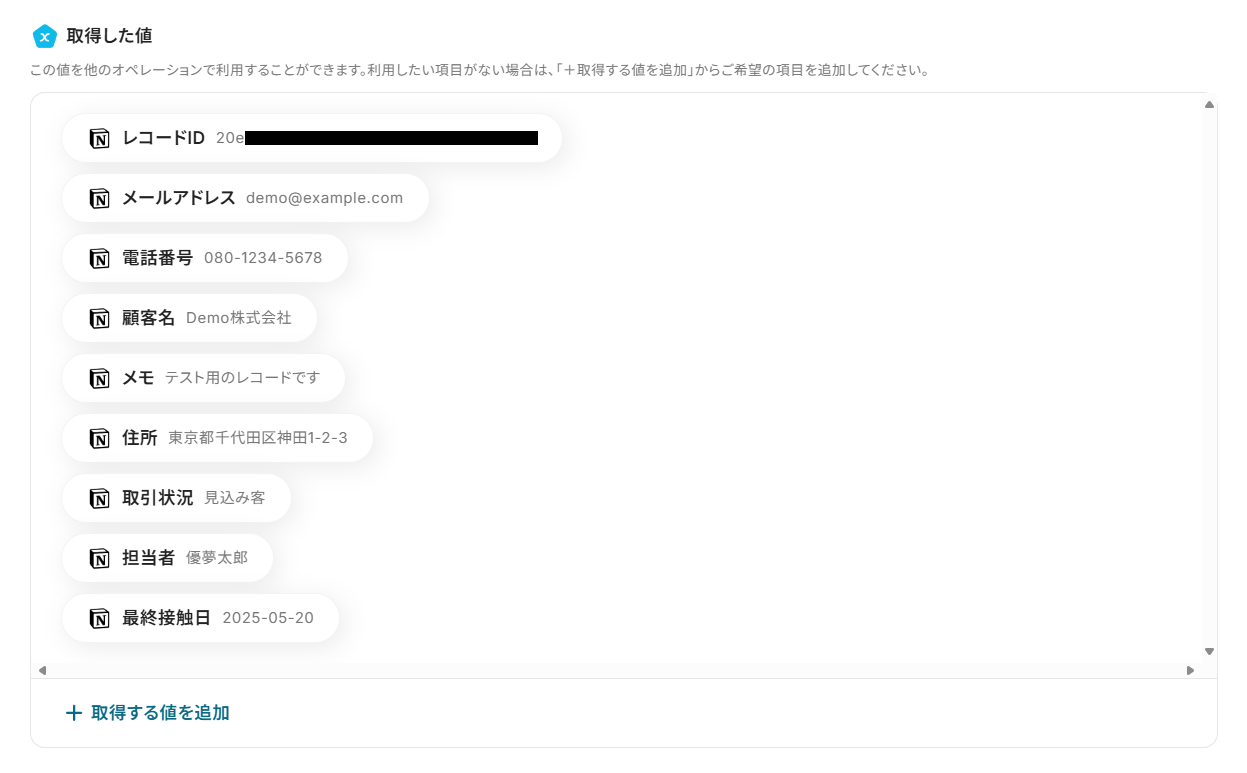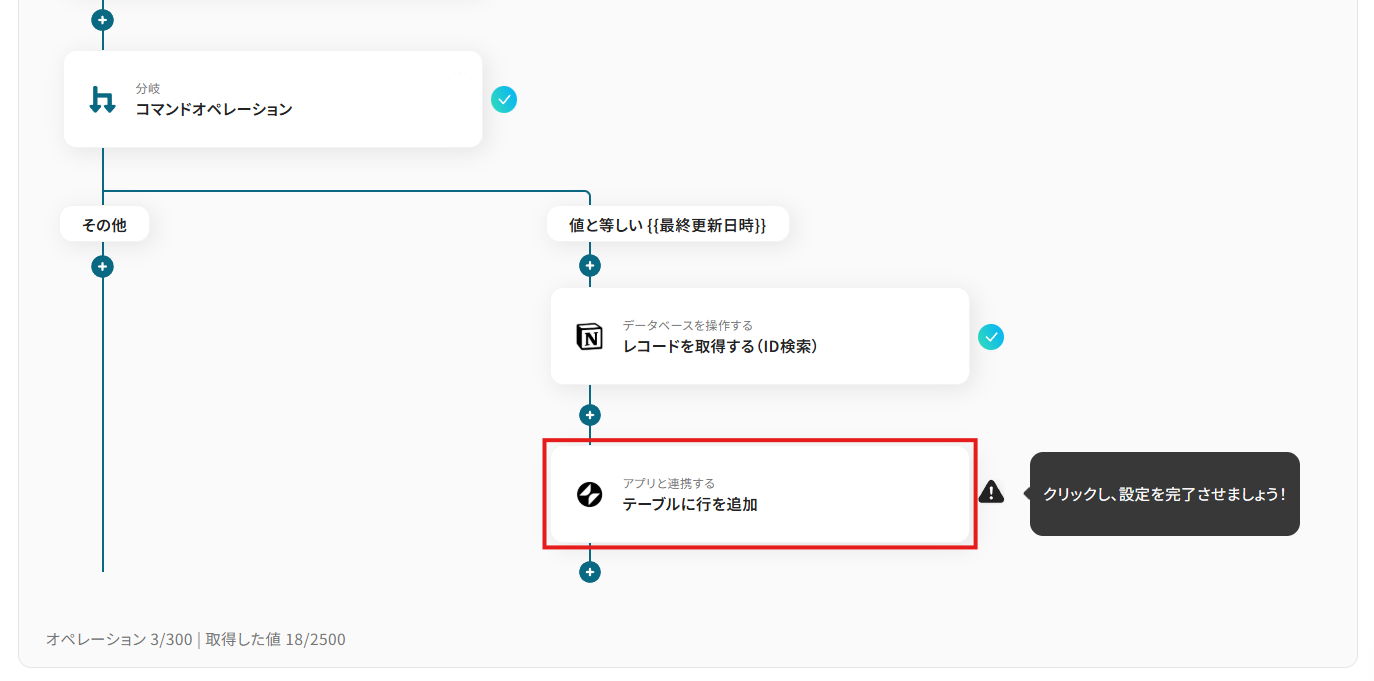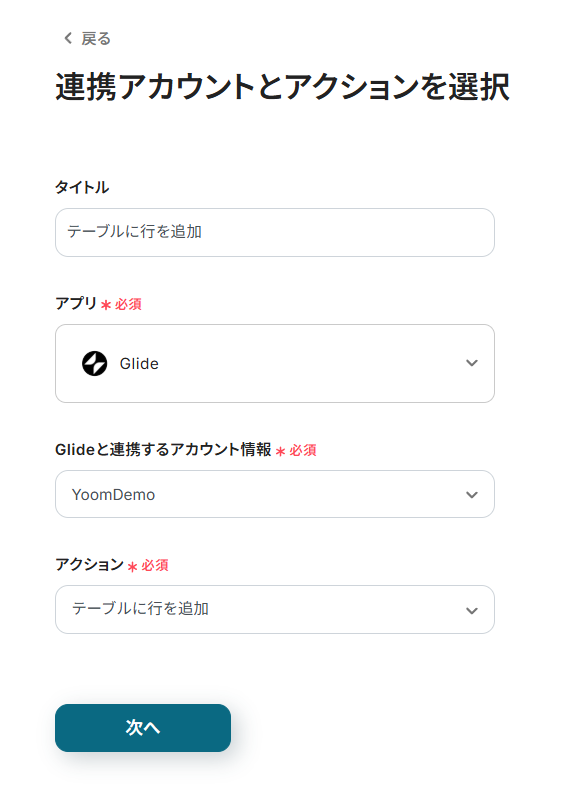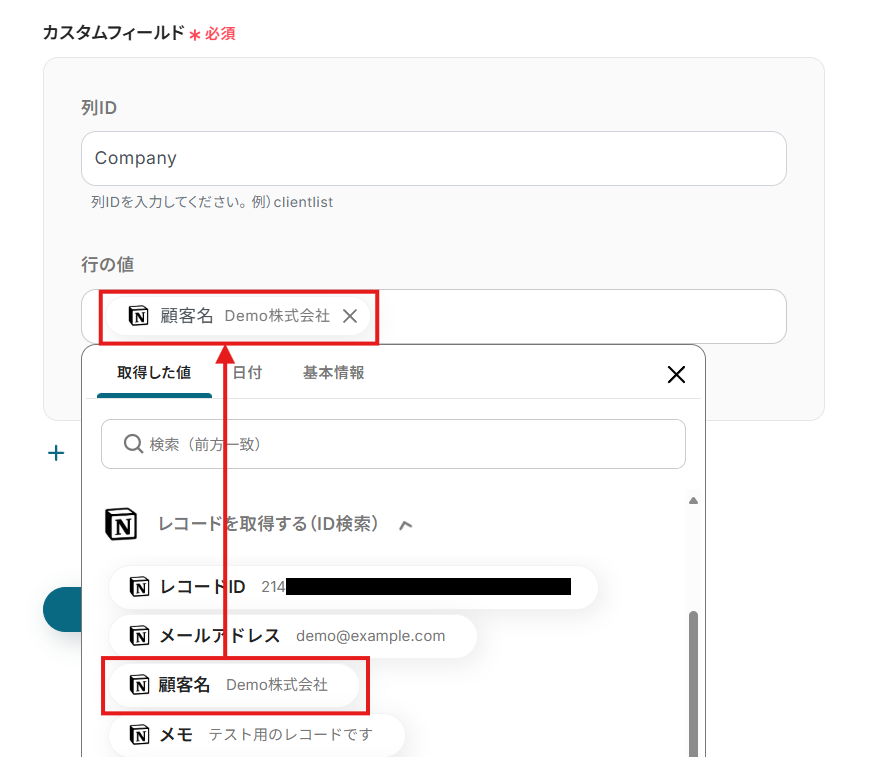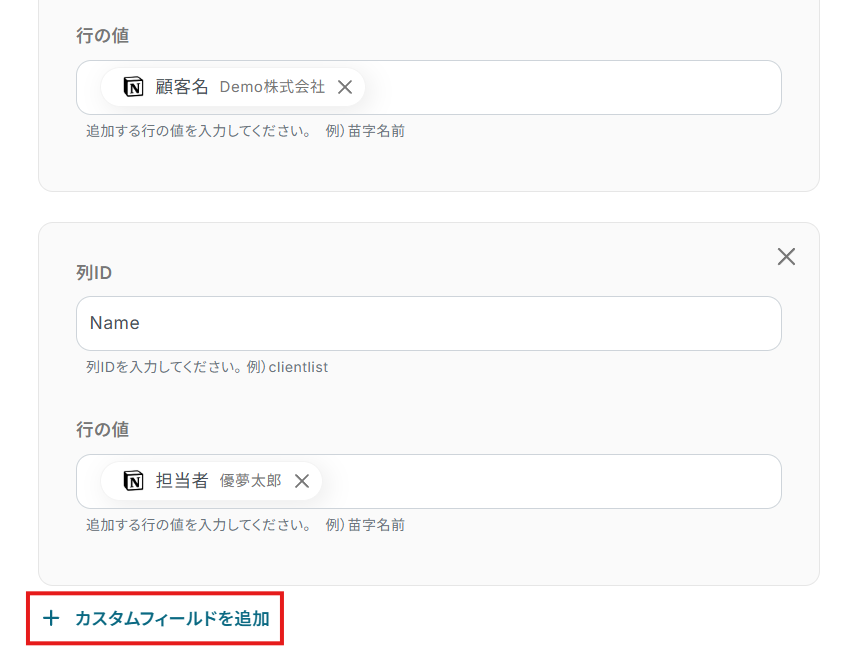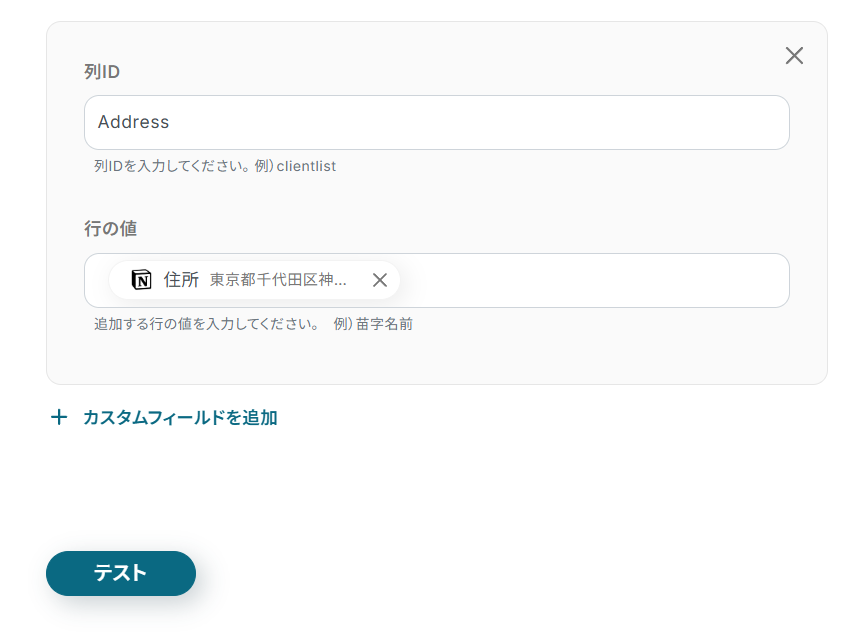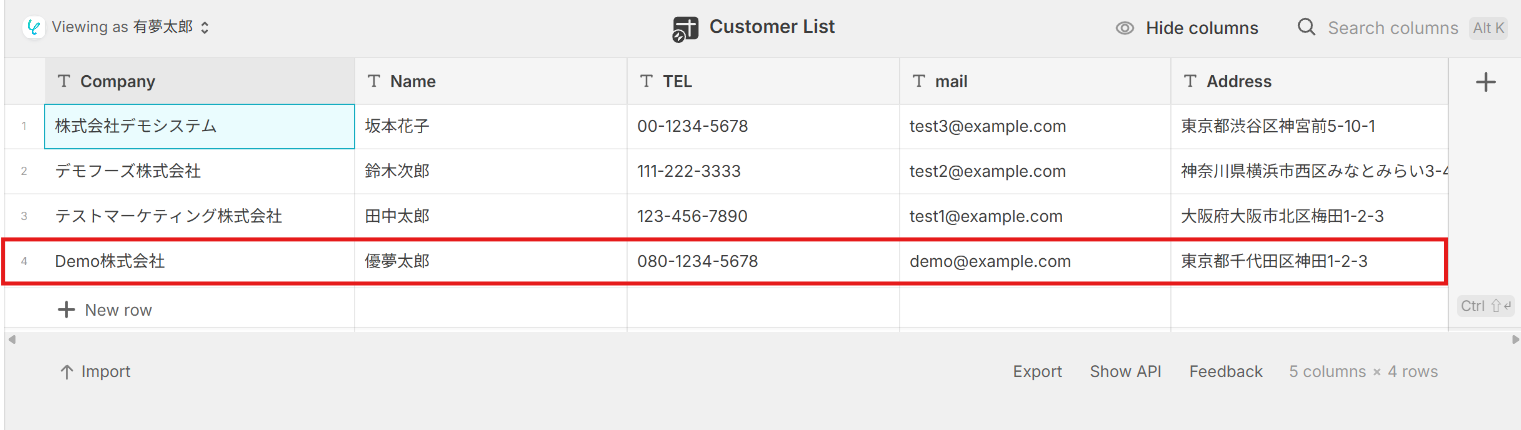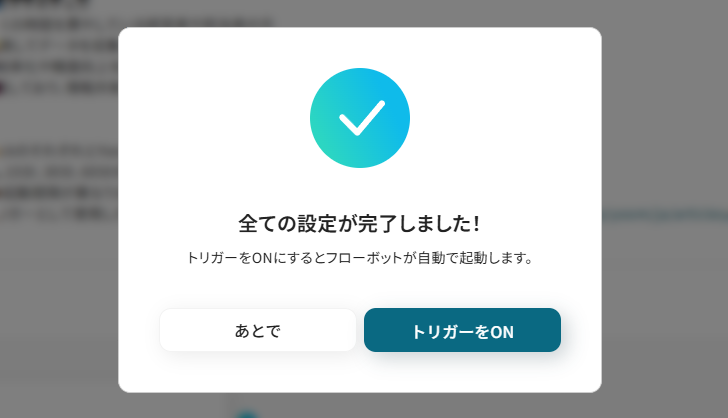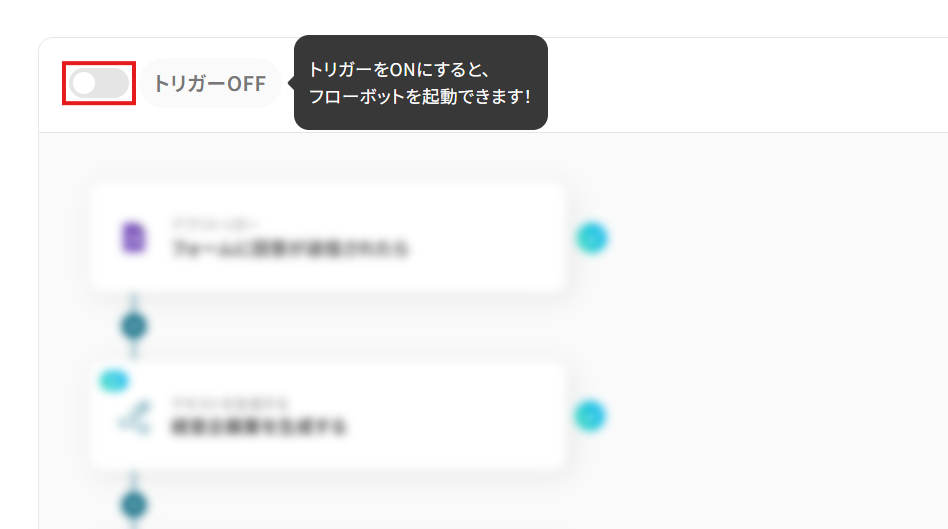Notionでページが作成されたら、Glideのテーブルに行を追加する
試してみる
■概要
「Notionでページが作成されたら、Glideのテーブルに行を追加する」ワークフローは、Notionの新規ページ作成時に情報を自動でGlideに連携します。
更新作業がシームレスになり、手動での転記ミスも防げます。
■このテンプレートをおすすめする方
・Notionを使ってアイデアや情報を整理し、日々の業務で活用している方
・Glideを利用してWebアプリや管理ツールを構築している方
・NotionでまとめたデータをスムーズにGlideに連携し、データ管理の効率化を図りたい方
・日常的に情報の追加や変更が多く、手作業でのデータ転記に負担や時間的ロスを感じている方
・スピーディに自社のデータベースやアプリに最新情報を反映したいと考えている方
■注意事項
・Notion、GlideのそれぞれとYoomを連携してください。
・トリガーは5分、10分、15分、30分、60分の間隔で起動間隔を選択できます。
・プランによって最短の起動間隔が異なりますので、ご注意ください。
・分岐はミニプラン以上のプランでご利用いただける機能(オペレーション)となっております。フリープランの場合は設定しているフローボットのオペレーションはエラーとなりますので、ご注意ください。
・ミニプランなどの有料プランは、2週間の無料トライアルを行うことが可能です。無料トライアル中には制限対象のアプリや機能(オペレーション)を使用することができます。
Glideで作成したアプリのデータ管理や、他サービスとの連携を手作業で行っていませんか?
APIを活用すれば業務を自動化できると分かっていても、「プログラミングの知識が必要なのでは…」と、特に非エンジニアの方にとってはハードルが高く感じられてしまいますよね。
社内に専門知識を持つ担当者がいない場合、どこから手をつければ良いのか分からず、結局手作業を続けてしまうことも少なくないはずです。
そこで本記事では、Glide APIの基礎知識から、プログラミング不要でGlideと様々なSaaSを連携させる具体的な方法までを詳しくご紹介します。
マーケティング・営業・バックオフィスなど、あらゆる部門で応用できる自動化のアイデアを設定手順と共に解説しますので、業務の正確性とスピードを向上させたい方は参考にしてみてください!
とにかく早くGlideのAPIを利用したい方へ
YoomにはGlide APIを使った様々なアクションや、業務フローを自動化するためのテンプレートが用意されています。
今すぐ試したい方はこちらから詳細をチェックしてみてください!
Glide APIとは
Glide APIはGlideと外部アプリ(Google、Microsoft、Salesforce、Notionなど)を繋げてデータの受け渡しを行い、Glideを使った業務フローを自動化できるインターフェースです。
※ APIはアプリケーション・プログラミング・インタフェース (Application Programming Interface)の略語です。
インターフェースとは簡単に言うと「何か」と「何か」を「繋ぐもの」で、Glide APIの場合は「Glide」と「外部のアプリ」を繋ぐインターフェースを指します。
また、APIでは大きく分けて以下のような指示を出すことができます。
- 取得:APIを経由して、データを取得することができます。
- 追加:APIを経由して、データを追加することができます。
- 更新:APIを経由して、データを更新することができます。
- 削除:APIを経由して、データを削除することができます。
Glide APIでできること
Glide APIでできることをいくつかピックアップしたので、ご覧ください!
気になる自動化例の「試してみる」をクリックしてアカウント登録するだけで、すぐにGlide APIを使った自動化を体験できます。
登録はたったの30秒で完了するので、ぜひ気軽にお試しください!
テーブルに行を追加する
Notionに新しいページが作成された際に、その情報をGlideのテーブルに自動で追加するといった連携が可能になります。
このアクションは自動化フローに組み込むことで、タスク管理や顧客情報の一元化に役立ちます。
Notionでページが作成されたら、Glideのテーブルに行を追加する
試してみる
■概要
「Notionでページが作成されたら、Glideのテーブルに行を追加する」ワークフローは、Notionの新規ページ作成時に情報を自動でGlideに連携します。
更新作業がシームレスになり、手動での転記ミスも防げます。
■このテンプレートをおすすめする方
・Notionを使ってアイデアや情報を整理し、日々の業務で活用している方
・Glideを利用してWebアプリや管理ツールを構築している方
・NotionでまとめたデータをスムーズにGlideに連携し、データ管理の効率化を図りたい方
・日常的に情報の追加や変更が多く、手作業でのデータ転記に負担や時間的ロスを感じている方
・スピーディに自社のデータベースやアプリに最新情報を反映したいと考えている方
■注意事項
・Notion、GlideのそれぞれとYoomを連携してください。
・トリガーは5分、10分、15分、30分、60分の間隔で起動間隔を選択できます。
・プランによって最短の起動間隔が異なりますので、ご注意ください。
・分岐はミニプラン以上のプランでご利用いただける機能(オペレーション)となっております。フリープランの場合は設定しているフローボットのオペレーションはエラーとなりますので、ご注意ください。
・ミニプランなどの有料プランは、2週間の無料トライアルを行うことが可能です。無料トライアル中には制限対象のアプリや機能(オペレーション)を使用することができます。
テーブルの行を更新する
Google スプレッドシートの特定の行が更新された情報をトリガーにして、Glide上の対応するテーブル行も自動で更新するといったフローで活用できます。
在庫情報やプロジェクトの進捗状況など、最新の情報が求められるデータの同期を自動化し、管理の手間を大幅に削減します。
Google スプレッドシートで行が更新されたら、Glideのテーブルの行も更新する
試してみる
■概要
「Google スプレッドシートで行が更新されたら、Glideのテーブルの行も更新する」ワークフローを利用すると、表データの管理がより手軽になります。
Google スプレッドシートの情報更新がそのまま反映されるため、二重管理の手間が省けます。
■このテンプレートをおすすめする方
・業務でGoogle スプレッドシートを利用し、データの一覧や管理を行っている方
・Glideを使ってアプリを構築し、テーブル上のデータを常時最新状態に保ちたい方
・Google スプレッドシート上のデータ修正が発生した際に、効率よくGlide側にも反映したいと考えている方
・データ更新の手間や、転記・同期ミスを最小限に抑えたい方
・自動化によって管理工数を削減しながら、データ連携を実現したい方
■注意事項
・Google スプレッドシート、GlideのそれぞれとYoomを連携してください。
・トリガーは5分、10分、15分、30分、60分の間隔で起動間隔を選択できます。
・プランによって最短の起動間隔が異なりますので、ご注意ください。
Webhookを受信したら業務フローを開始する
GlideのWebhook機能を活用すれば、特定のデータ操作をアクションの起点として自動化フローを開始できます。
Glideアプリ内で新しい注文が入った際にWebhookを送信し、それをトリガーにDiscordへ通知を送るといった連携が可能になり、迅速な情報共有を実現します。
GlideでWebhookを受信したら、Discordに通知する
試してみる
■概要
「GlideでWebhookを受信したら、Discordに通知する」ワークフローを利用すると、データ送信時に素早く通知を受け取れます。
通知作業が自動化されるため、見落としの防止にも役立ちます。
■このテンプレートをおすすめする方
・Glideを使って情報管理や業務アプリを構築している方
・Glideで発生したイベントや更新情報をチームにスピーディに共有したい方
・通知作業にかかる手間や抜け漏れを減らしたいと考えている方
・作業効率化やコミュニケーション活性化に関心のある方
・日常的にDiscordを利用し、情報共有を円滑に行いたいと感じている方
■注意事項
・Glide、DiscordのそれぞれとYoomを連携してください。
その他にも下記のようなアクションをAPI経由で実行が可能です。
- テーブルを作成
- テーブルの一覧を取得
- テーブル行を複数取得
- テーブルの行を削除
Glide APIの利用料金と注意点
現在の料金表では、外部からデータを読み書きできる「Glide API」や「Call API Action」はBusinessプラン以上でのみ利用可能です。
Freeプラン、Explorerプラン、MakerプランではAPI 連携は行えません。
ご利用の際には以下の点にもご注意ください。
-
APIリクエスト数の上限:APIリクエスト数の上限はありませんが、呼び出しの月次枠はExplorerで250件、Makerで500件、Businessで5000件となっており、超過分は一律0.02ドル/件で自動課金されます。
枠を使い切るとアプリに警告が表示されるため、運用前に必ず想定使用量を確認しましょう。
※ 詳細はGlideのサービスサイトをご確認ください。
※ 2025年06月16日時点の情報です。
実際に連携してみた!
ここではノーコードツールYoomが用意するテンプレートで、実際の設定方法を用いてGlide APIを使った具体的な連携方法を紹介していきます!
Yoomを使用してノーコードで設定をしていくので、まだYoomのアカウントをお持ちでない場合は、こちらの登録フォームからアカウントを発行しておきましょう。
[Yoomとは]
Glide APIとの連携方法
はじめにGlide APIとYoomを連携する方法を紹介します。
この設定は初回のみ必要です。
- Yoomにログイン後、ワークスペースのサイドバーから「マイアプリ」を選択。
- マイアプリ画面の右側にある「+新規接続」をクリック。
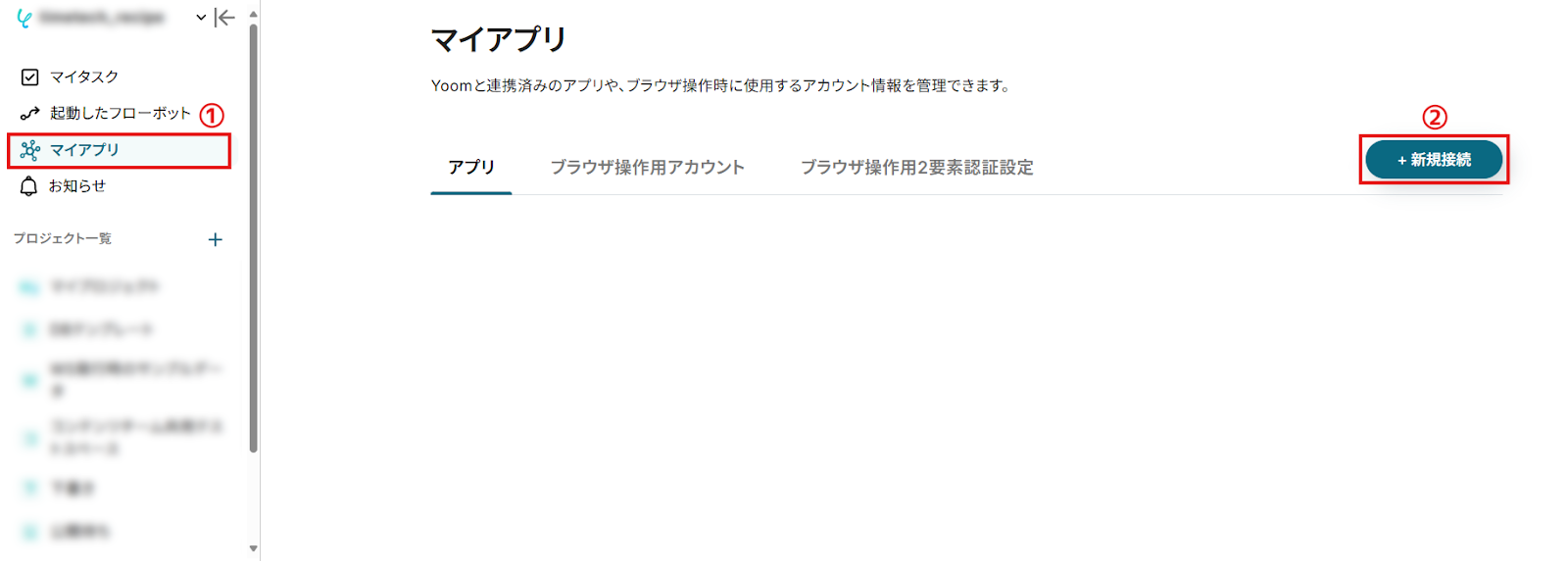
- アプリ一覧画面が表示されたら、右上の検索バーでアプリ名(ここではGlide)を検索して選択。
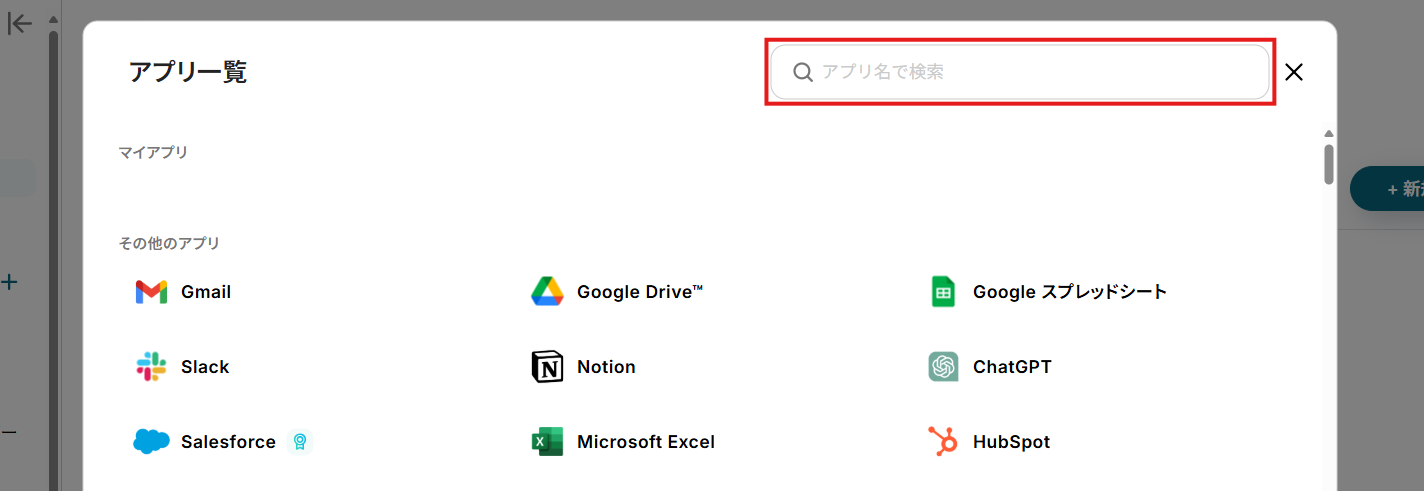
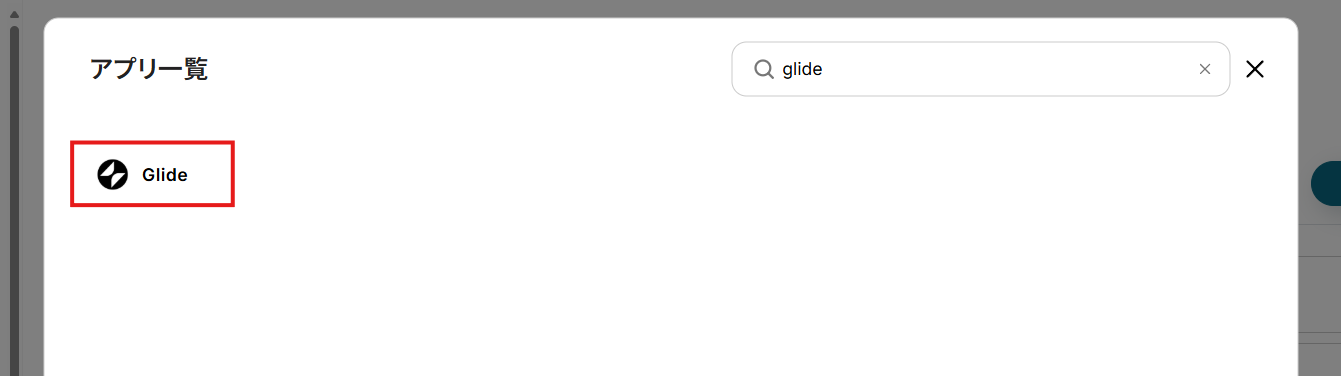
- 「アカウント名」に任意の管理用名称を設定。
連携先のアカウントを判別しやすい名称にするとよいでしょう。
- 「API Key」にGlideアプリから取得したAPIのSecret Tokenを設定。
Secret Tokenの取得方法はこちらのヘルプページをご覧ください。
- 設定を終えたら「追加」をクリック。
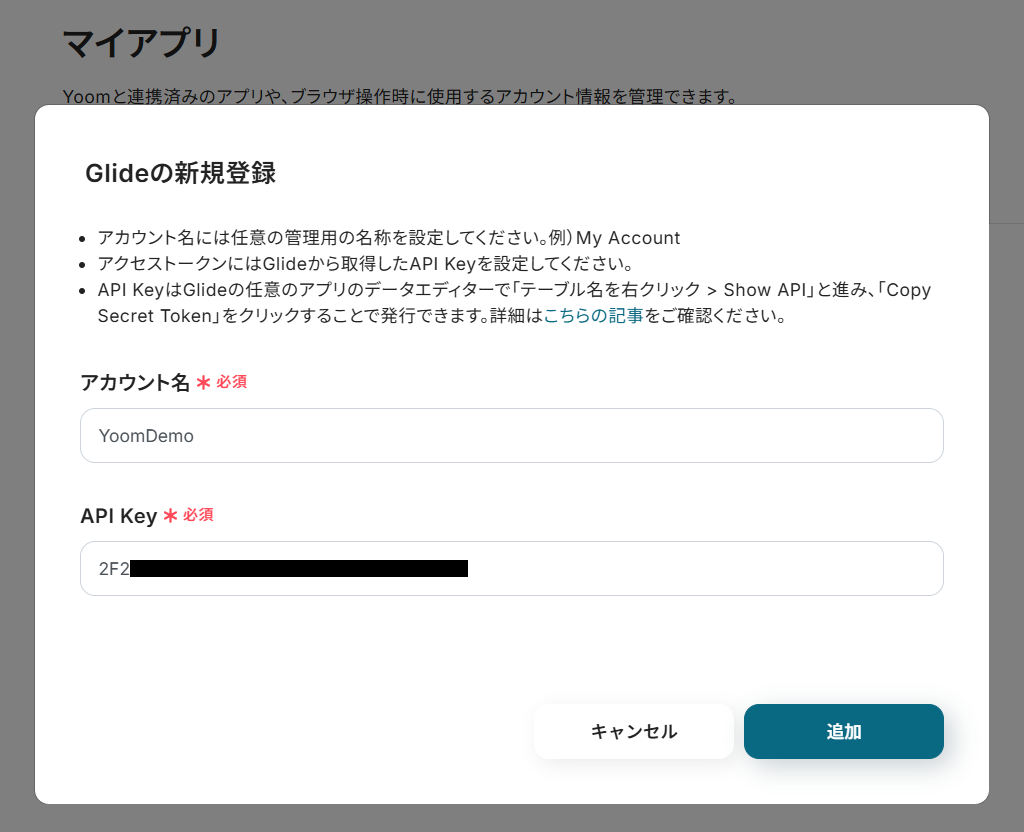
マイアプリ画面にGlideが追加されていれば、連携は完了です。
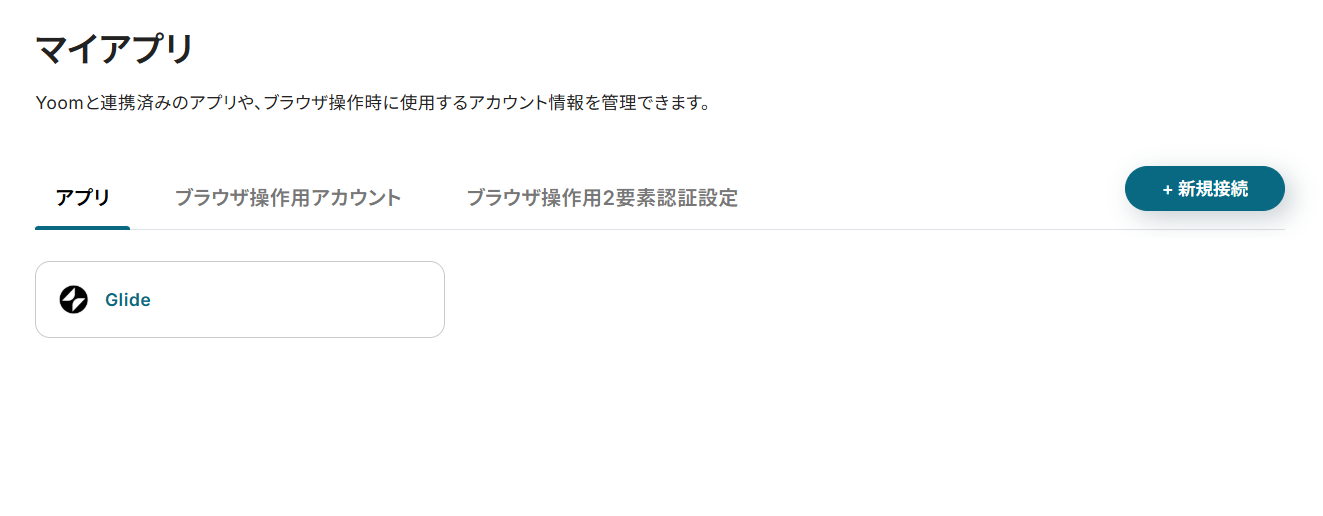
今回は先程ご紹介した「Notionでページが作成されたら、Glideのテーブルに行を追加する」というフローボットを作成していきます!
作成の流れは大きく分けて以下の通りです。
- NotionとYoomの連携
- テンプレートのコピー
- トリガーとなるデータベースと各アクション(分岐条件・ページ取得・行追加)の設定
- フロー稼働の準備
Notionでページが作成されたら、Glideのテーブルに行を追加する
試してみる
■概要
「Notionでページが作成されたら、Glideのテーブルに行を追加する」ワークフローは、Notionの新規ページ作成時に情報を自動でGlideに連携します。
更新作業がシームレスになり、手動での転記ミスも防げます。
■このテンプレートをおすすめする方
・Notionを使ってアイデアや情報を整理し、日々の業務で活用している方
・Glideを利用してWebアプリや管理ツールを構築している方
・NotionでまとめたデータをスムーズにGlideに連携し、データ管理の効率化を図りたい方
・日常的に情報の追加や変更が多く、手作業でのデータ転記に負担や時間的ロスを感じている方
・スピーディに自社のデータベースやアプリに最新情報を反映したいと考えている方
■注意事項
・Notion、GlideのそれぞれとYoomを連携してください。
・トリガーは5分、10分、15分、30分、60分の間隔で起動間隔を選択できます。
・プランによって最短の起動間隔が異なりますので、ご注意ください。
・分岐はミニプラン以上のプランでご利用いただける機能(オペレーション)となっております。フリープランの場合は設定しているフローボットのオペレーションはエラーとなりますので、ご注意ください。
・ミニプランなどの有料プランは、2週間の無料トライアルを行うことが可能です。無料トライアル中には制限対象のアプリや機能(オペレーション)を使用することができます。
※ 事前準備
このフローでの「Notionのページ」とは、Notionデータベースのレコードを指しています。
テスト用のレコードを追加しても問題のないデータベースを事前にご用意ください。
また、Glideのアプリでもテーブルの準備が必要となります。
ここでは例として、下図の顧客管理データベースにレコードが追加されたら、GlideのCustomer Listテーブルに顧客情報を追加する、という流れで進めていきます。
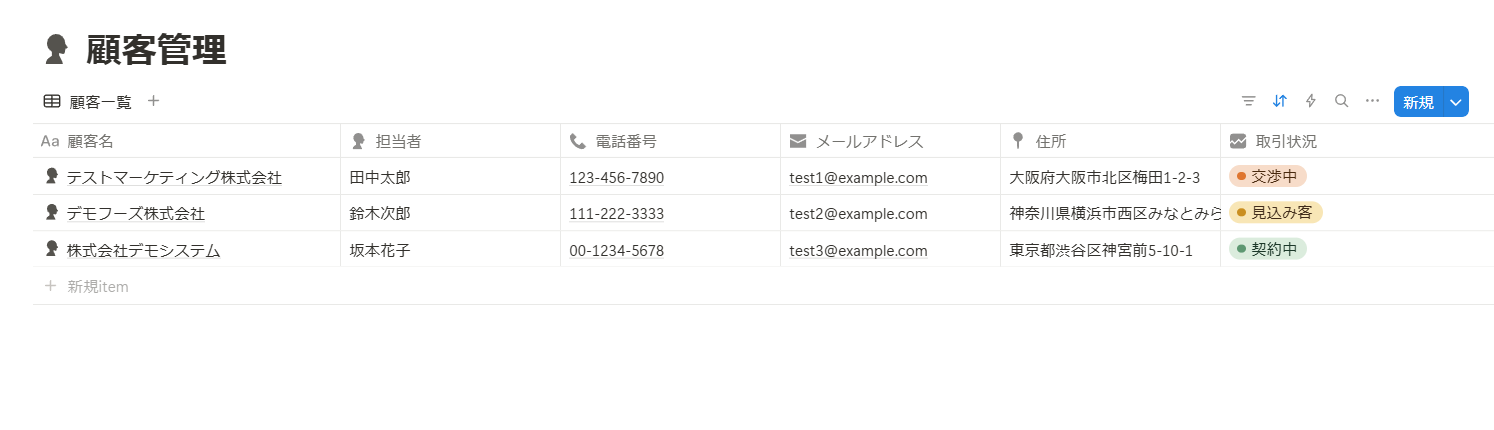
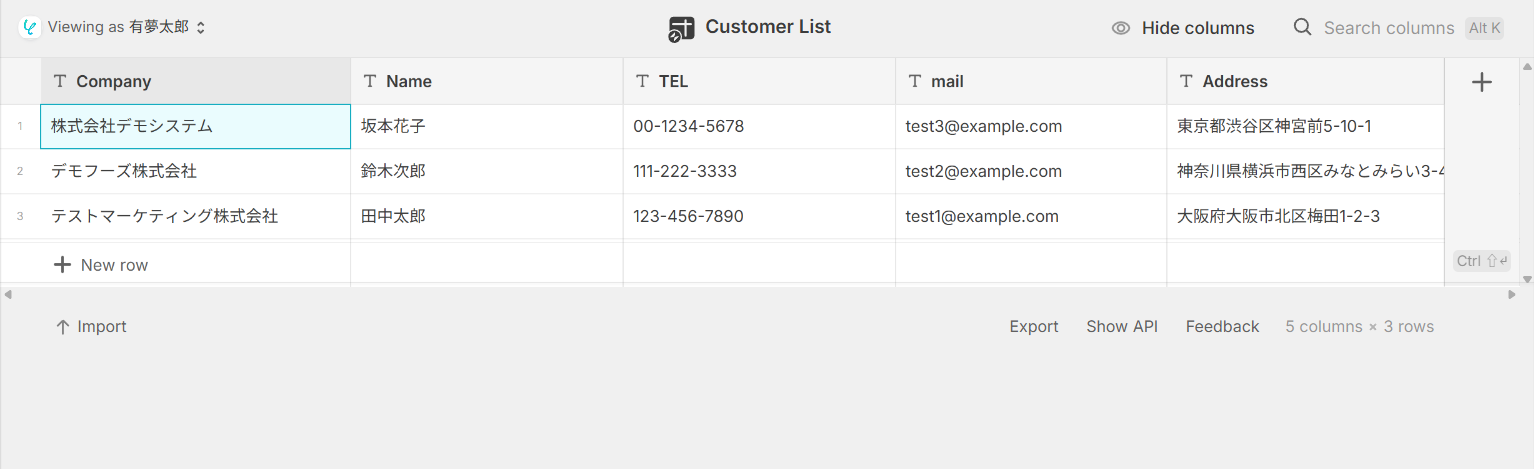
ステップ1:NotionとYoomの連携
Glideと同様に、Notionのアカウントも連携させていきます。
- アプリ一覧画面でNotionを検索して選択。
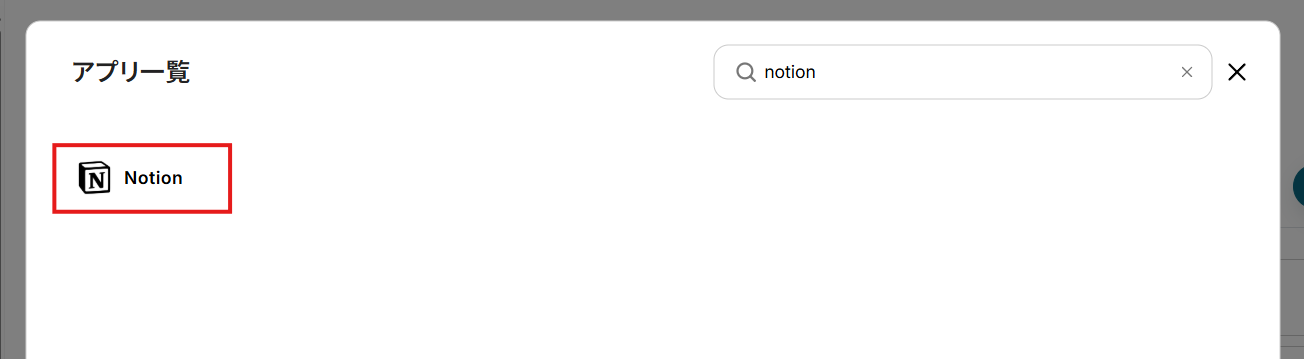
- Notionのログイン画面が表示されます。
事前準備でデータベースを用意したNotionアカウントでログインしてください。
※ 既にログイン済みのアカウントがある場合、この画面はスキップされます。
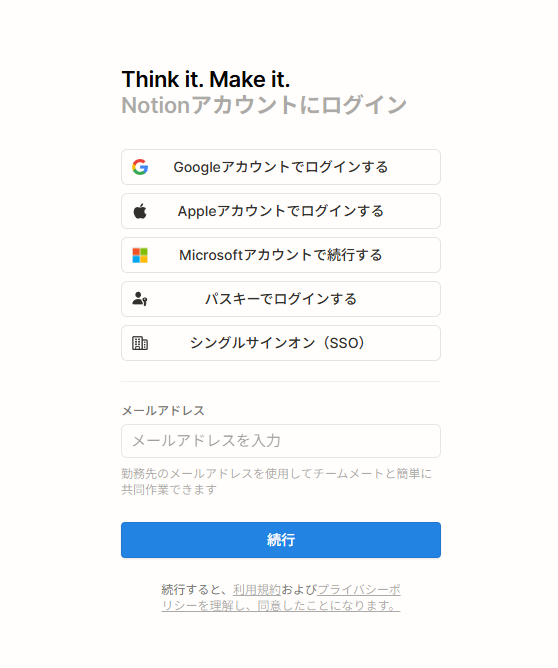
- YoomからNotionへのアクセス権限を確認し、「ページを選択する」をクリック。
※ アカウントを変更する場合は、右上のメニューから任意のアカウントを選択してください。
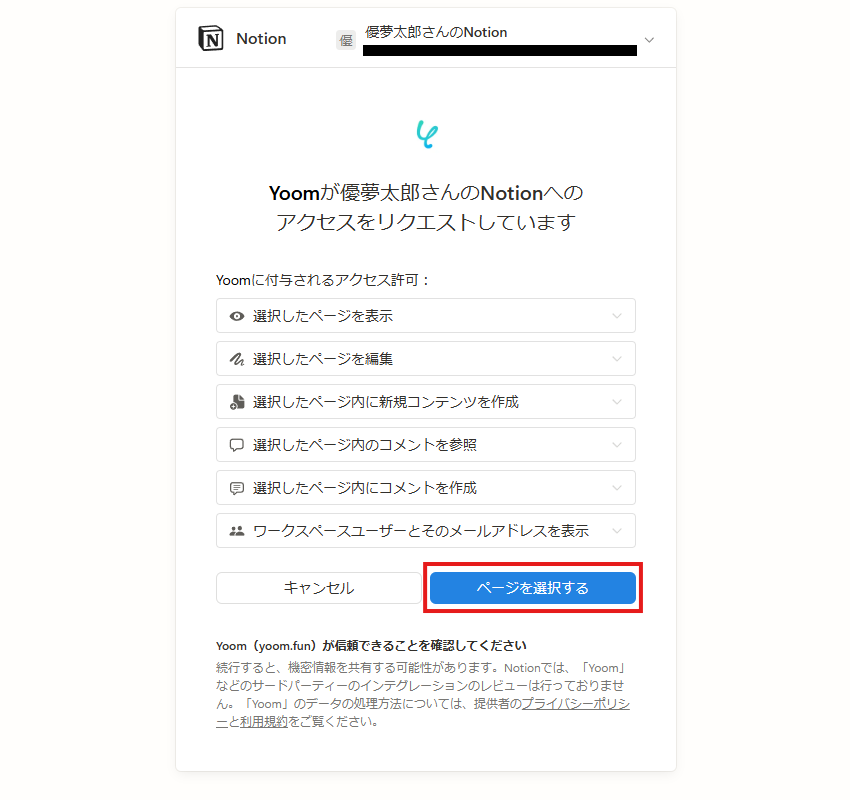
- Yoomがアクセスできるページを選択します。
※ アカウント連携後に作成したページにはアクセスできないため、再度アカウント連携を行ってください。
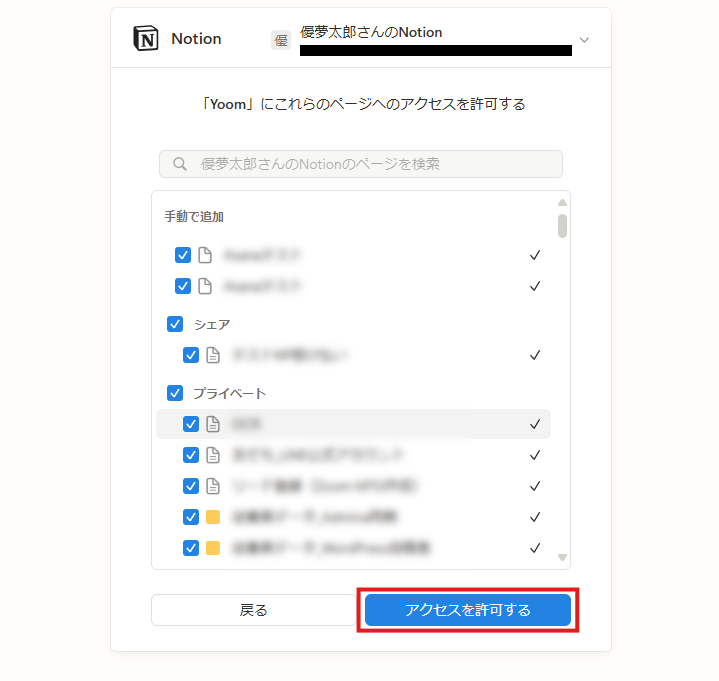
- マイアプリ画面に戻ります。
Notionも追加されていれば、このフローで使用するアプリのマイアプリ登録は完了です。
ステップ2:テンプレートのコピー
Yoomのフローボットテンプレートから使用するテンプレートを選び、「このテンプレートを試す」をクリックすると、テンプレートがコピーされます。
ここでは、冒頭でご紹介したテンプレートを使用するため、以下のバナーの「試してみる」をクリックしてください。
Notionでページが作成されたら、Glideのテーブルに行を追加する
試してみる
■概要
「Notionでページが作成されたら、Glideのテーブルに行を追加する」ワークフローは、Notionの新規ページ作成時に情報を自動でGlideに連携します。
更新作業がシームレスになり、手動での転記ミスも防げます。
■このテンプレートをおすすめする方
・Notionを使ってアイデアや情報を整理し、日々の業務で活用している方
・Glideを利用してWebアプリや管理ツールを構築している方
・NotionでまとめたデータをスムーズにGlideに連携し、データ管理の効率化を図りたい方
・日常的に情報の追加や変更が多く、手作業でのデータ転記に負担や時間的ロスを感じている方
・スピーディに自社のデータベースやアプリに最新情報を反映したいと考えている方
■注意事項
・Notion、GlideのそれぞれとYoomを連携してください。
・トリガーは5分、10分、15分、30分、60分の間隔で起動間隔を選択できます。
・プランによって最短の起動間隔が異なりますので、ご注意ください。
・分岐はミニプラン以上のプランでご利用いただける機能(オペレーション)となっております。フリープランの場合は設定しているフローボットのオペレーションはエラーとなりますので、ご注意ください。
・ミニプランなどの有料プランは、2週間の無料トライアルを行うことが可能です。無料トライアル中には制限対象のアプリや機能(オペレーション)を使用することができます。
そうしますと、Yoomのワークスペースにテンプレートがコピーされ、自動化フローの設定画面(フローボット)が開きます。
「OK」をクリックして、フローの設定に進みましょう。
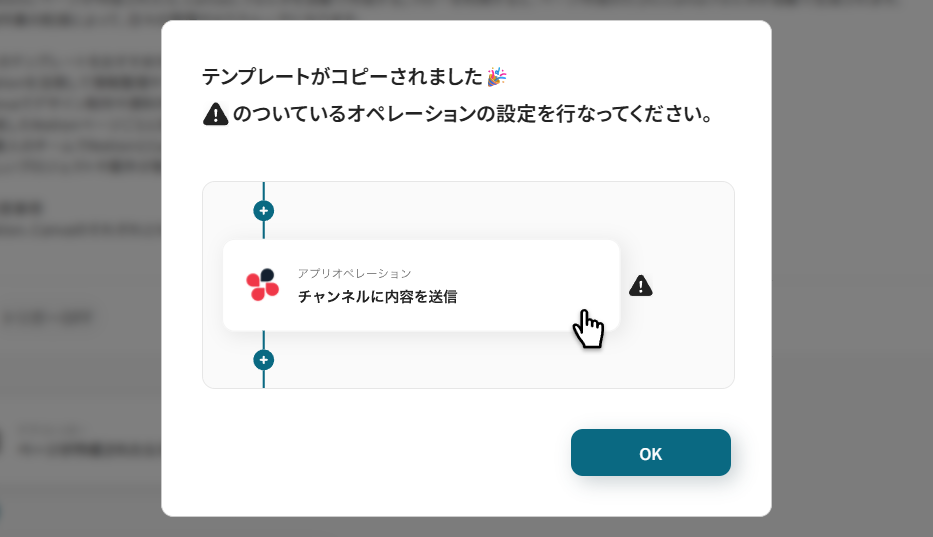
※ 以降、コピーしたフローボットには、プロジェクト一覧の「マイプロジェクト」からアクセスできます。
ステップ3:トリガーとなるデータベースの設定
先ずは、フローの起点となるトリガーアクションを設定していきます。
- Notionの「特定のデータベースのページが作成・更新されたら」をクリック。
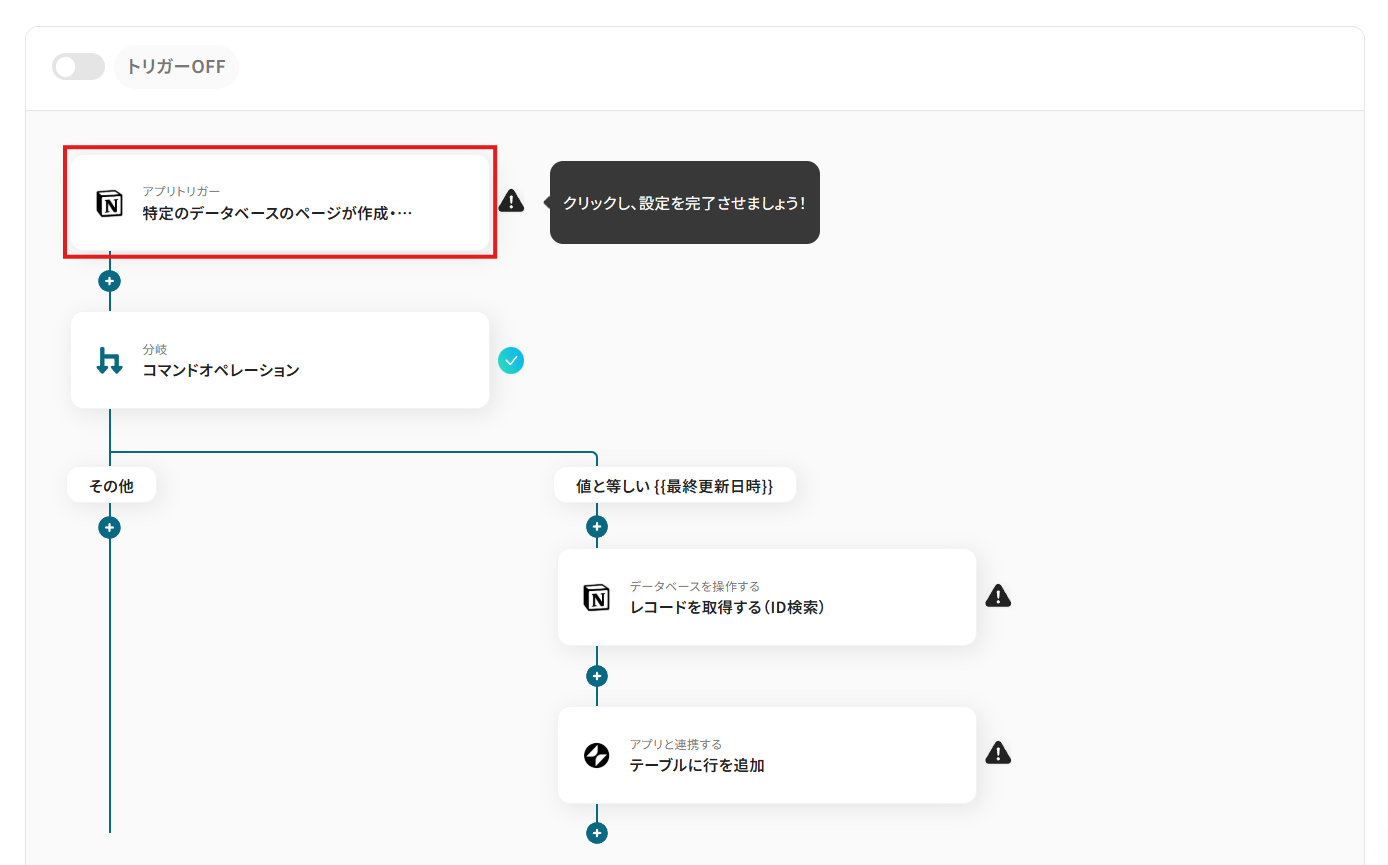
- 「タイトル」は任意の名称に変更できます。
アクションの内容が分かりやすいタイトルにするとよいでしょう。
- 連携アカウントとトリガーアクションを確認し、「次へ」をクリック。
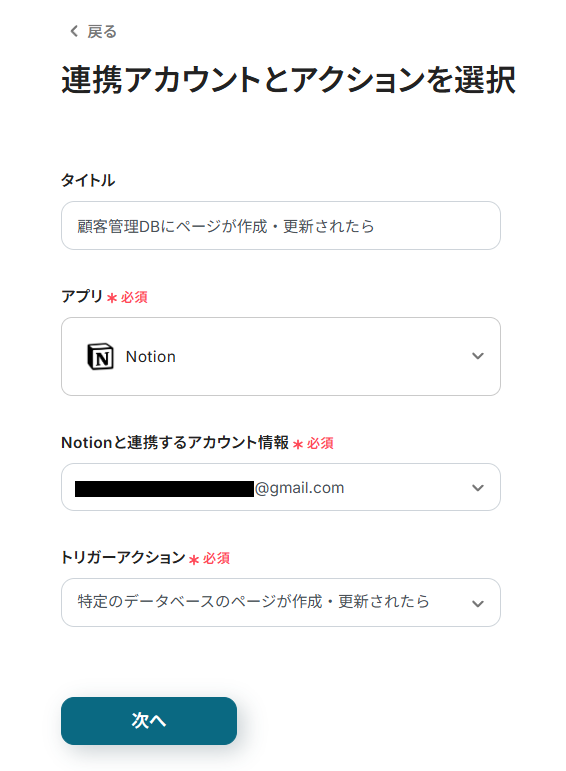
- 「トリガーの起動間隔」のプルダウンから任意の間隔を選択。
トリガーの起動タイミングは「5分・10分・15分・30分・60分」から選択可能です。
そのプランの最短の起動間隔にすることで、データベースにページが作成された際に、より早くGlideのテーブルに行を追加できるようになります。
※ ご利用プランによって、設定できるトリガーの最短間隔が異なります。
起動間隔についての詳しい説明は、こちらのヘルプページをご覧ください。
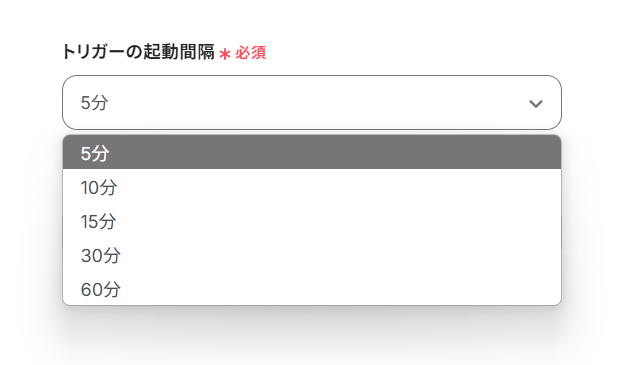
- 「データベースID」に事前準備で用意したデータベースのIDを設定。
データベースIDはNotionのデータベースURLから取得できます。
詳細は入力欄下の案内やこちらのヘルプページをご確認ください。
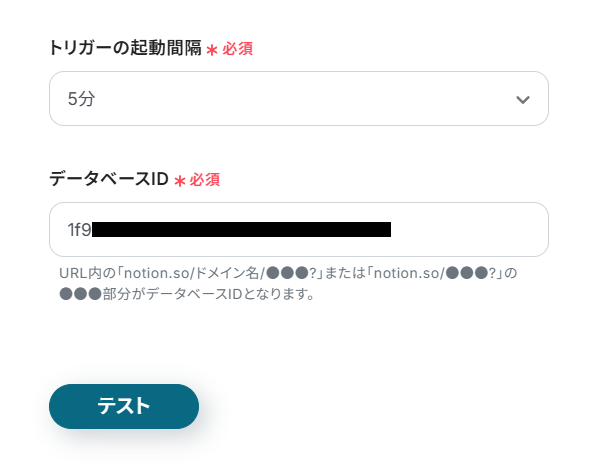
- 指定したデータベースにテスト用のページを追加。
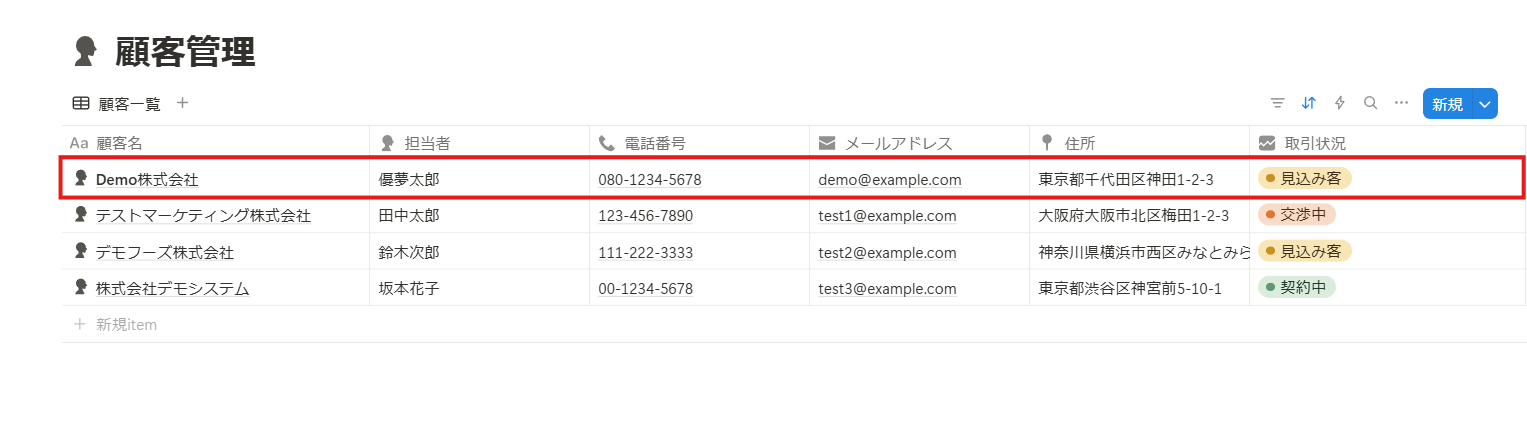
- 「テスト」をクリック。
- テストに成功すると、「取得した値」に追加されたページの情報が追加されます。
これらの値は、以降のアクションで変数(フローが稼働する度に変わる値)として使用できるようになります。
詳しい説明は、こちらのヘルプページをご覧ください。
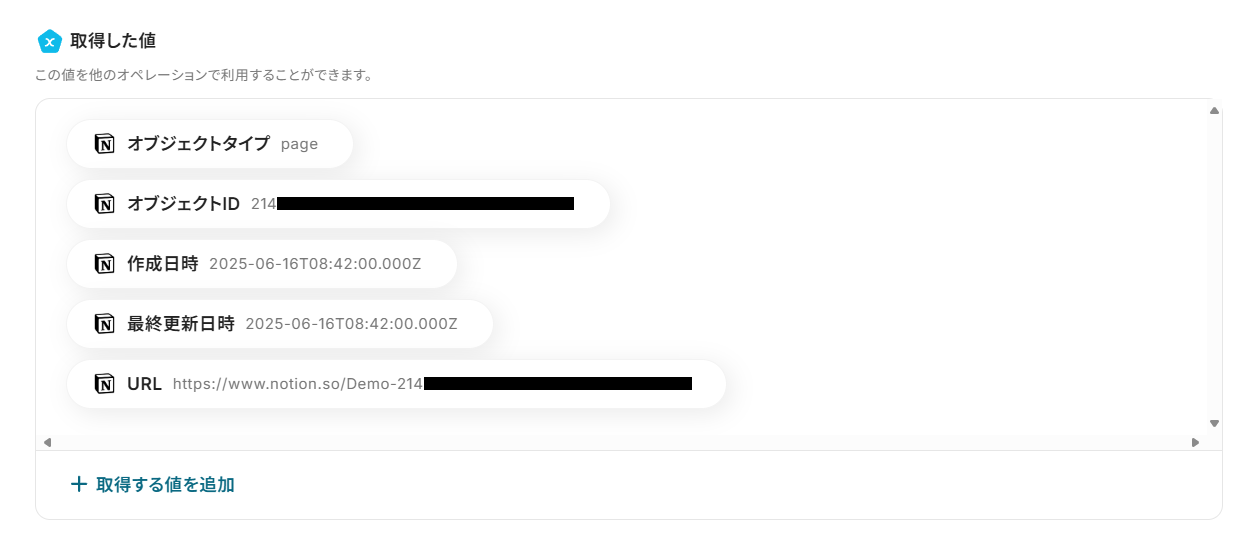
- 取得したURLを開き、テスト用に追加したページであることが確認できたら、ページ下部の「保存する」をクリック。
トリガーとなる投稿の設定が完了し、フロー画面に戻ります。
ステップ4:分岐条件の設定
このフローはトリガーアクションの仕様上、ページ更新時にも稼働します。
新しく作成されたページのみGlideに反映するように条件を設定しましょう。
※「分岐する」オペレーションは、ミニプラン以上でご利用いただけます。
フリープランで利用するとエラーになってしまうのでご注意ください。
ミニプランなどの有料プランは2週間の無料トライアルが可能です。
無料トライアル中は他のプランでは制限されているアプリや機能も自由にお試しいただけますので、ぜひ活用してみてください。
- 分岐の「コマンドオペレーション」をクリック。
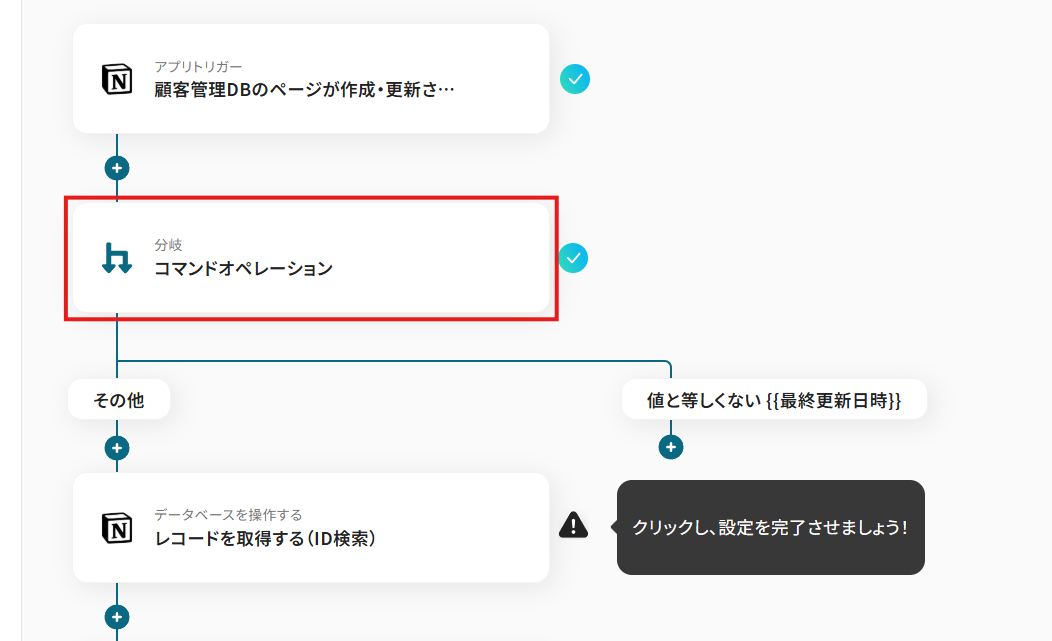
- 適宜「タイトル」を変更。
- 「オペレーション」には分岐の対象となる値を取得したオペレーションを設定。
「アウトプット」には分岐の対象となる値を設定。
デフォルトで、トリガーアクションで取得した「作成日時」の値が分岐対象となっています。
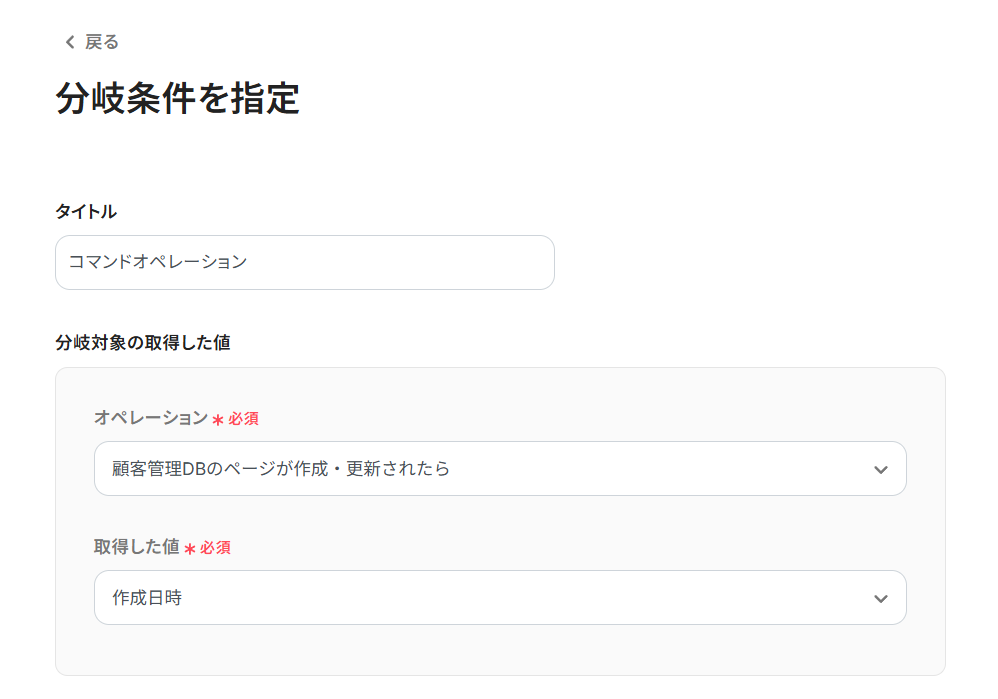
- 分岐条件もデフォルトで、「作成日時」と「最終更新日時」が等しいページだけを分岐させる(処理する)設定になっています。
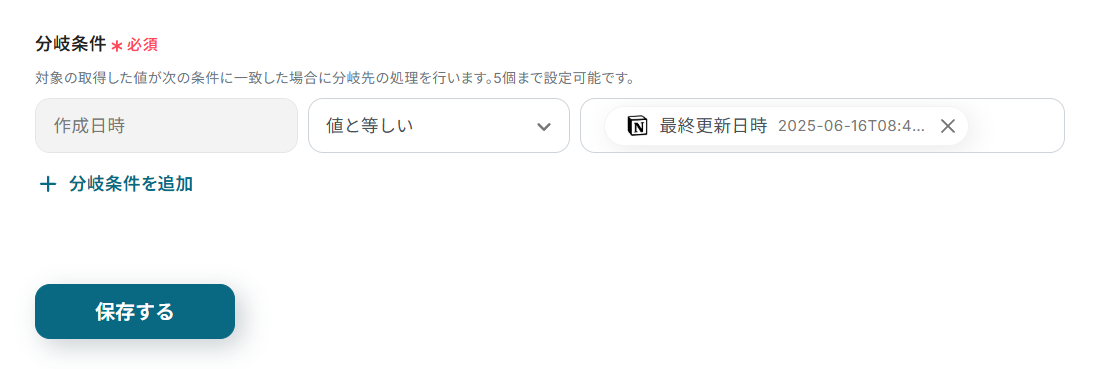
- 設定を確認したら、ページ下部の「保存する」をクリック。
ステップ5:作成されたページの取得
では、ステップ3で取得したオブジェクトIDを用いて、作成されたページの情報を取得しましょう。
- Notionの「レコードを取得する(ID検索)」をクリック。
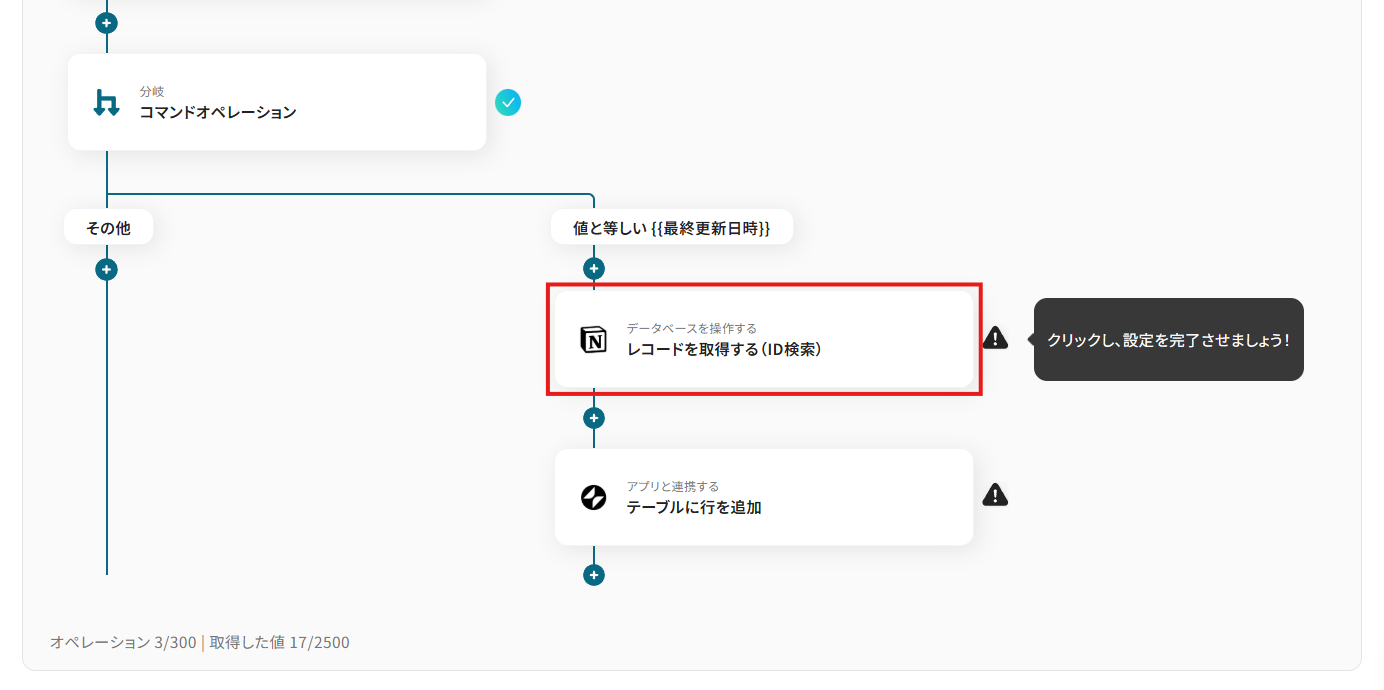
- 適宜「タイトル」を変更。
- 連携アカウントと実行アクションを確認。
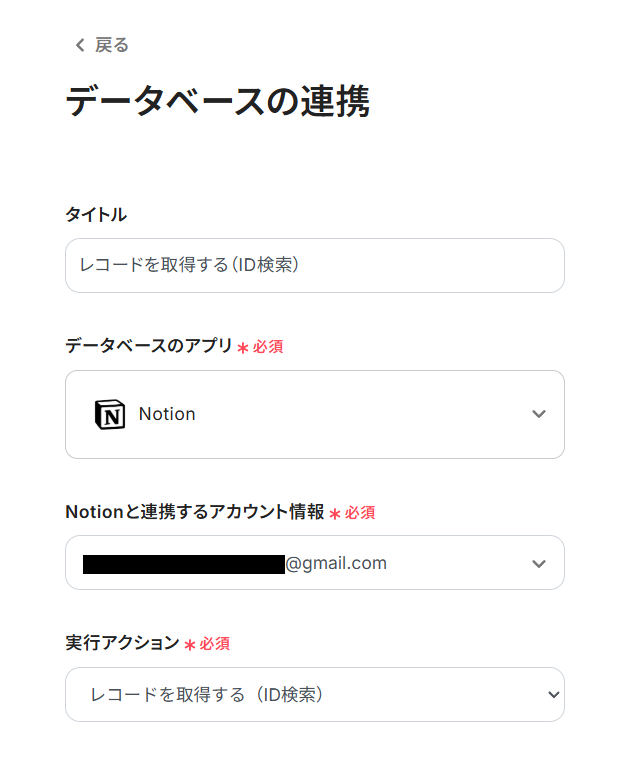
- データベースの連携の「データベースID」に、ステップ3でも設定したデータベースIDを設定。
※ 同一のデータベースIDを設定してください。
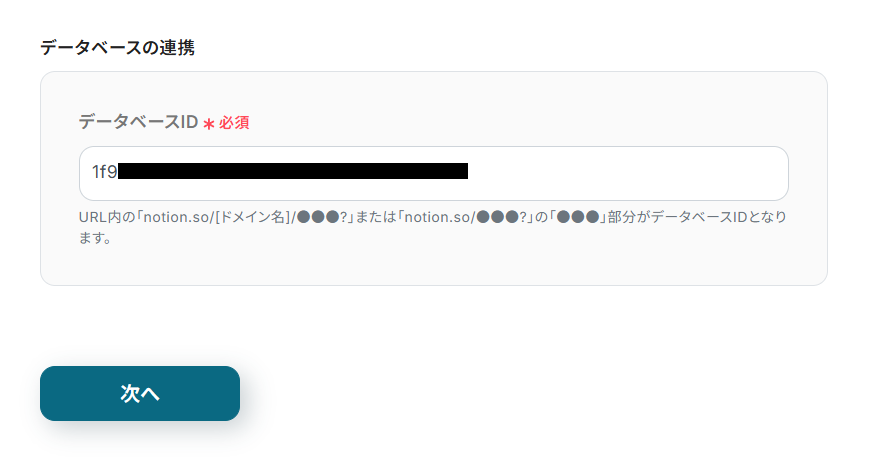
- 「次へ」をクリック。
- 取得したいレコードの条件として、オブジェクトIDがレコードIDと等しくなるよう設定。
右側の入力欄をクリックした際に表示されるトリガーアクションのメニューから、「オブジェクトID」を選択してください。
項目をクリックすると、入力欄に{{項目名 取得した値}}という形で追加されます。
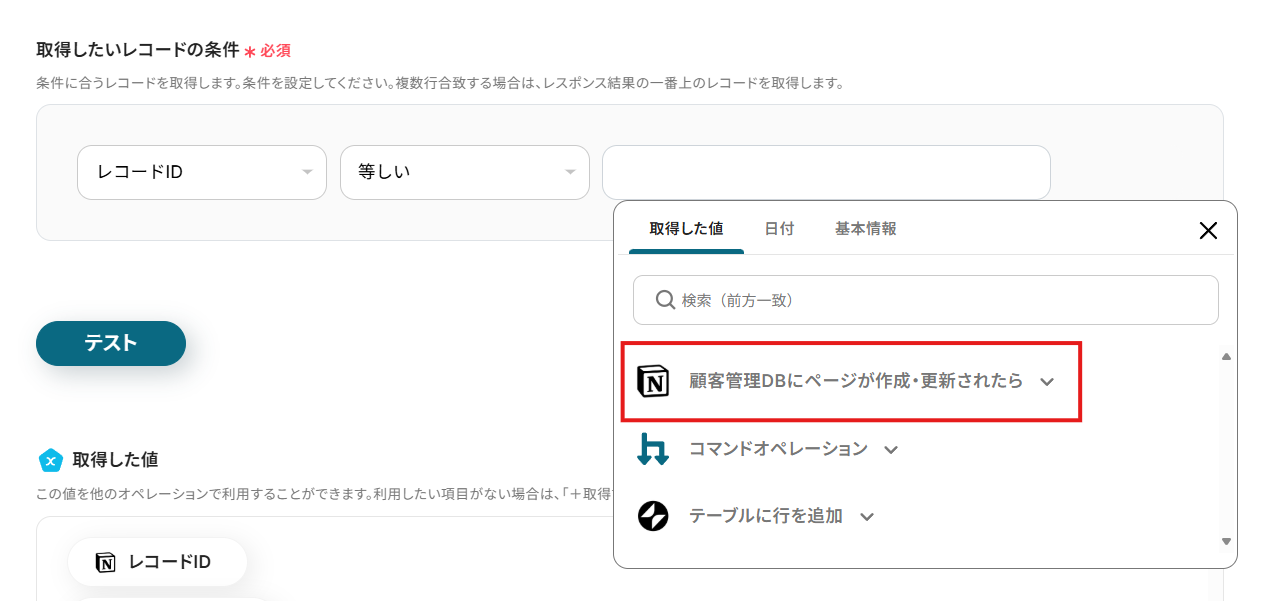
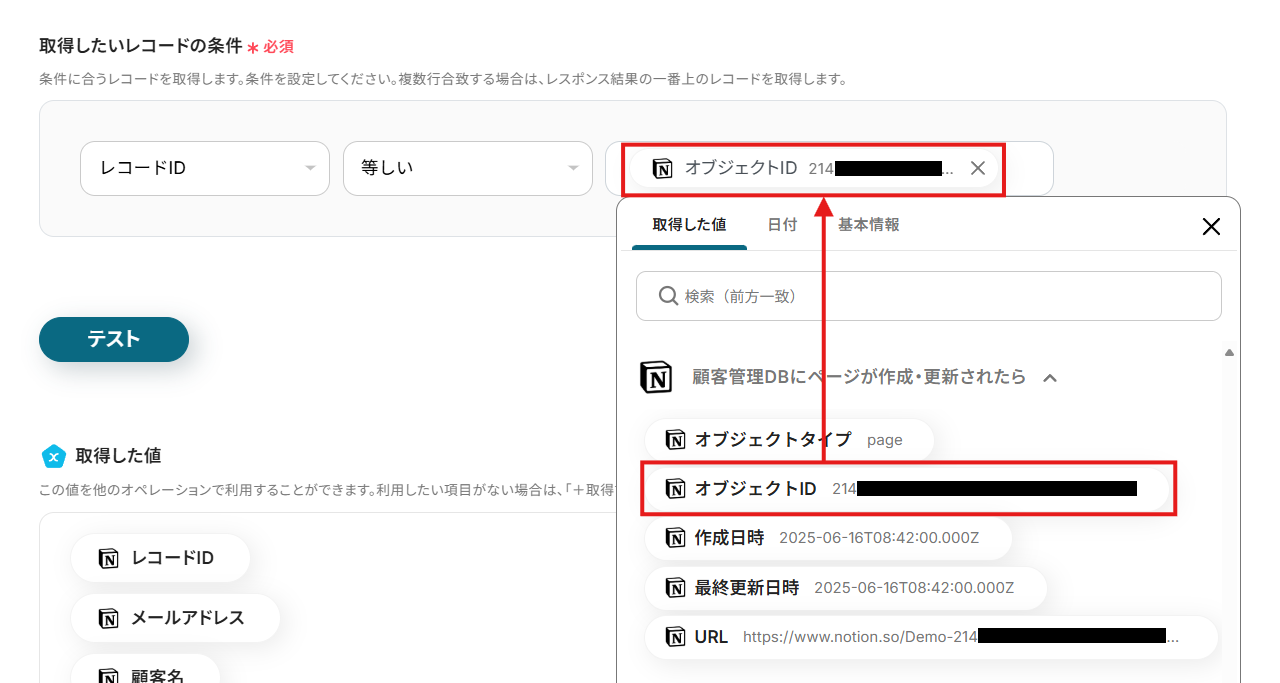
- 「テスト」をクリック。
- テストに成功すると、トリガーアクションで取得したページの詳細が「取得した値」に追加されます。
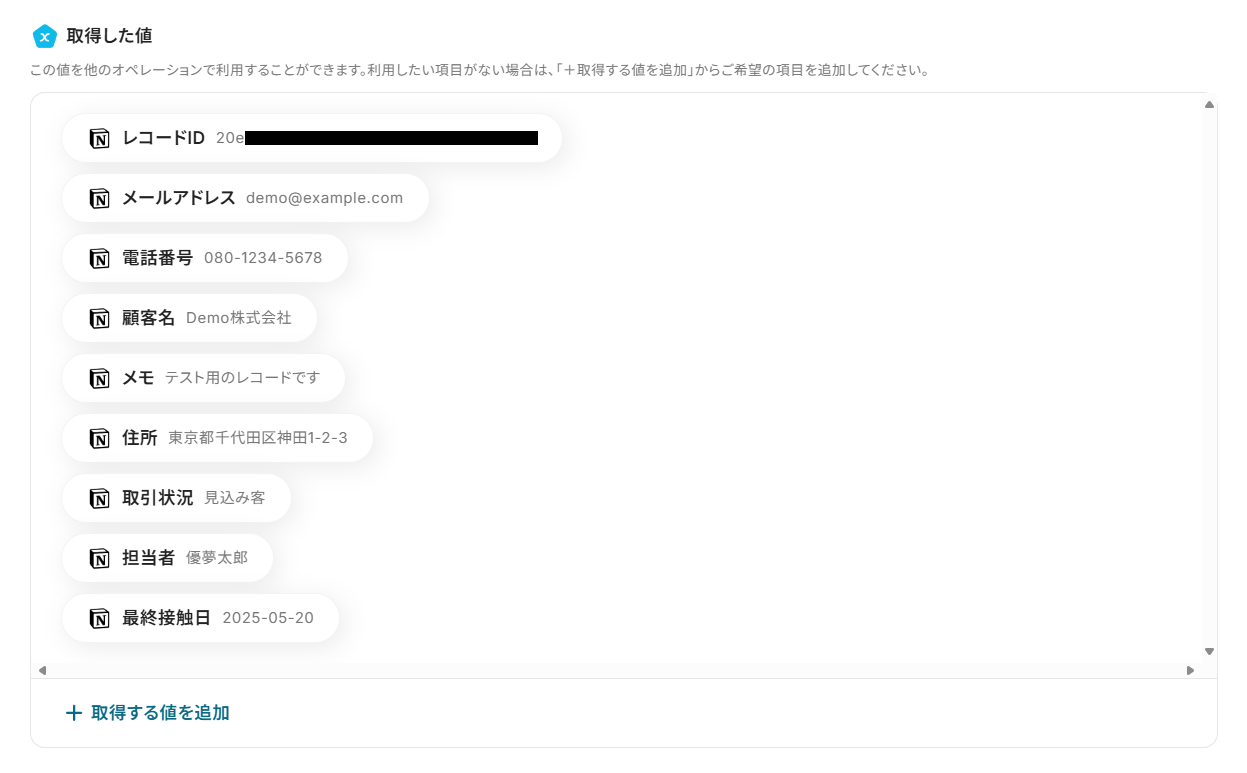
- ページ下部の「保存する」をクリック。
ステップ6:テーブルへの行追加
では、Notionから取得した値を用いてGlideのテーブルに行を追加しましょう。
- Glideの「行を追加する」をクリック。
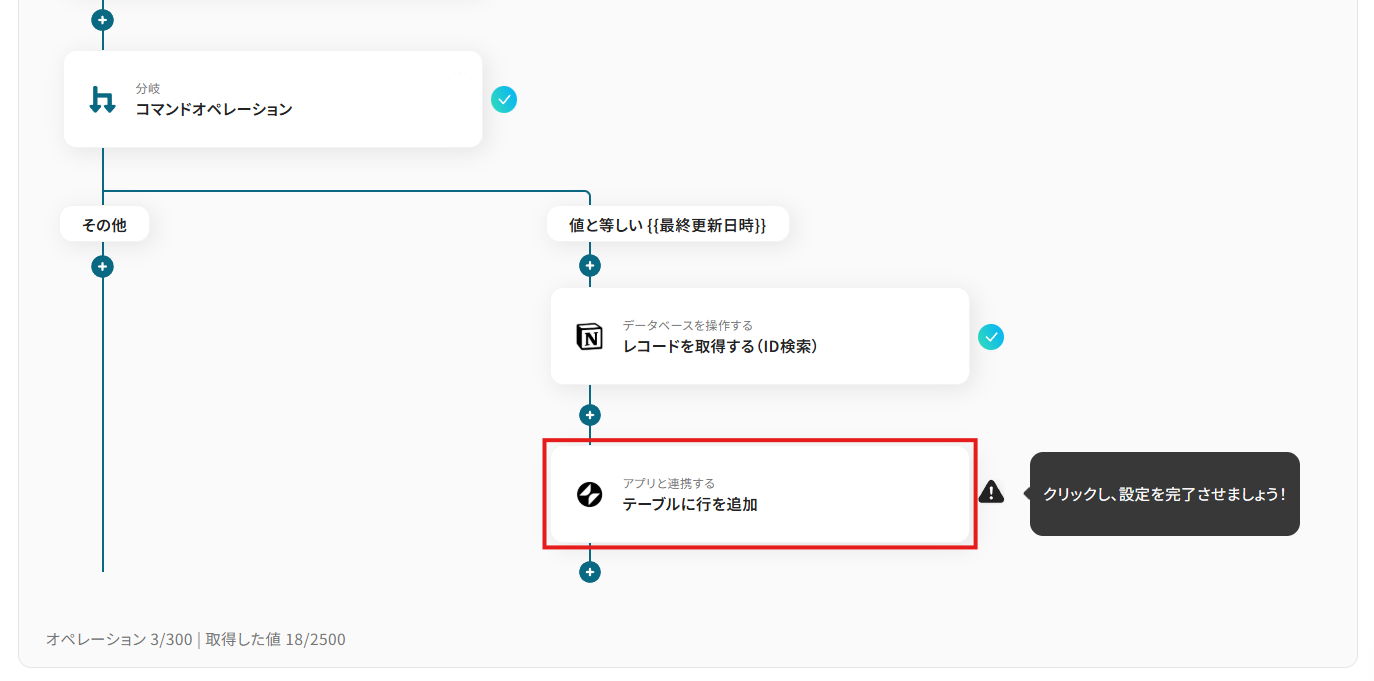
- 適宜「タイトル」を変更。
- 連携アカウントとアクションを確認し、「次へ」をクリック。
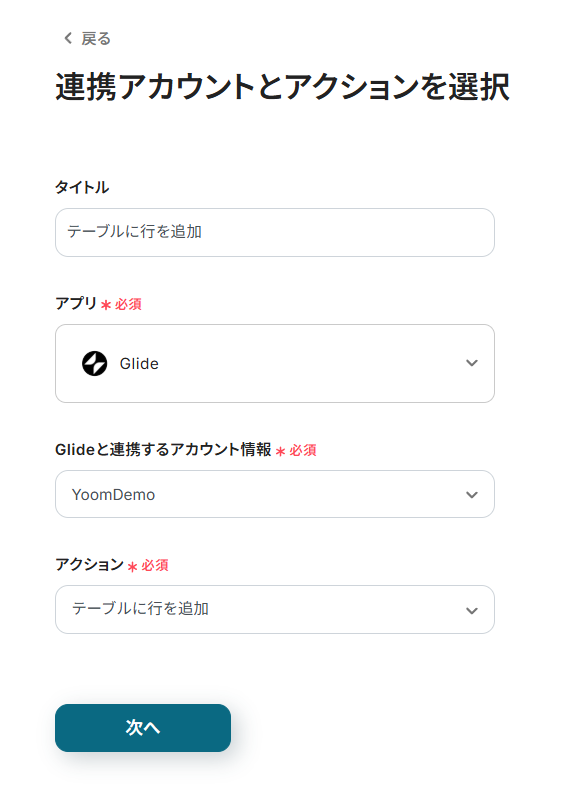
- 「テーブルID」に行を追加するテーブルのIDを設定。
入力欄をクリックすると連携しているGlideアプリから候補が表示されますので、対象となるテーブルを選択してください。
検索欄にテーブル名を入れることで候補が絞られます。
- カスタムフィールドの「列ID」と「行の値」を、事前準備で用意したテーブルに沿って設定していきましょう。
「列ID」には列の名称を設定してください。
Customer Listテーブルの場合、「Company」や「Name」が列IDになります。
「行の値」には、その列に対応する値を設定します。
入力欄クリック時に表示されるレコード取得アクションのメニューから、対応する項目を選択してください。
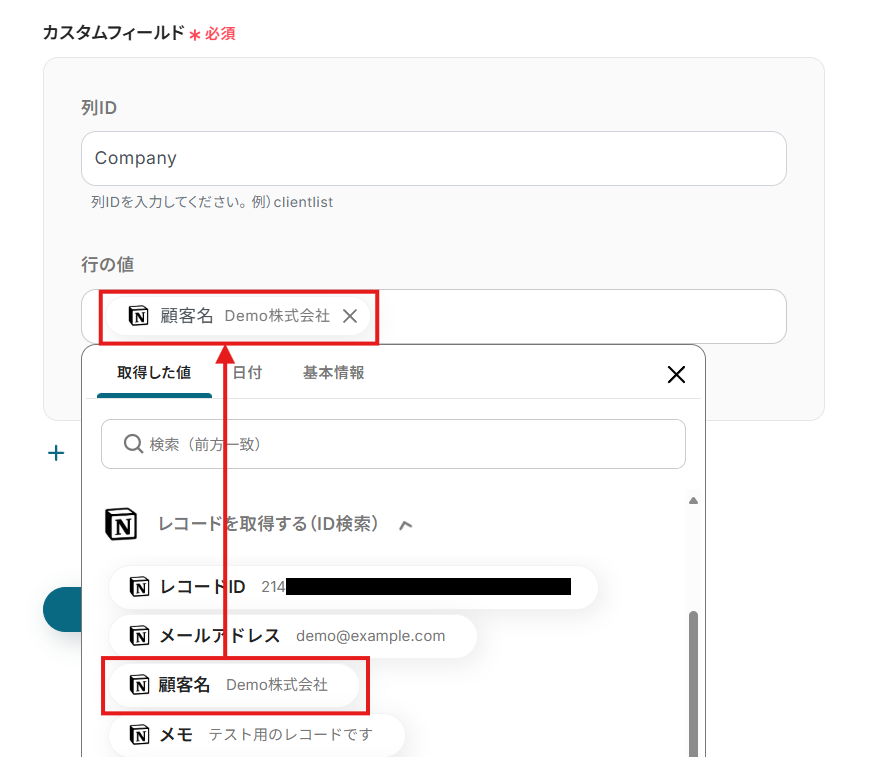
- 「+ カスタムフィールドを追加」をクリックすると列が追加されるため、列の数だけ設定を行いましょう。
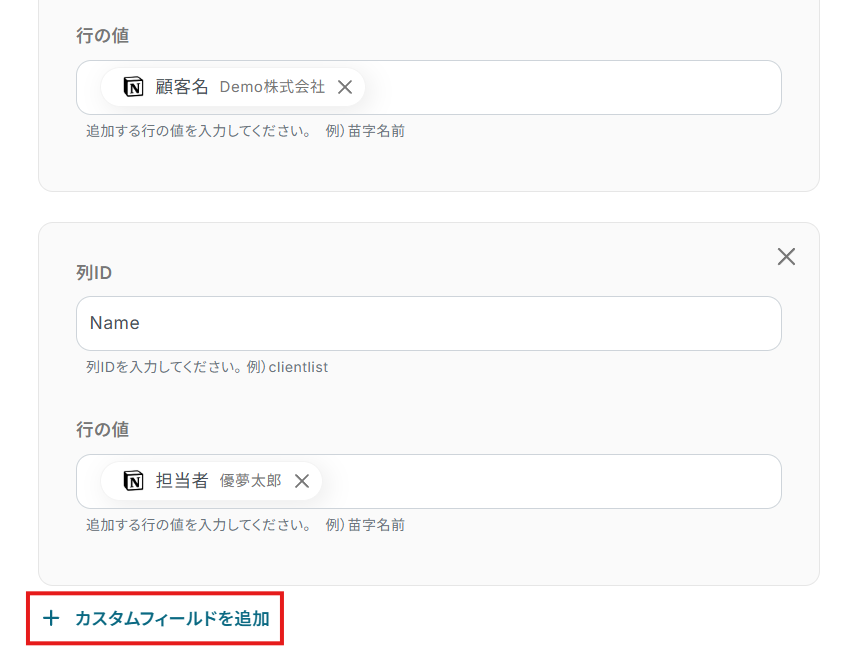
- 設定を終えたら、「テスト」をクリック。
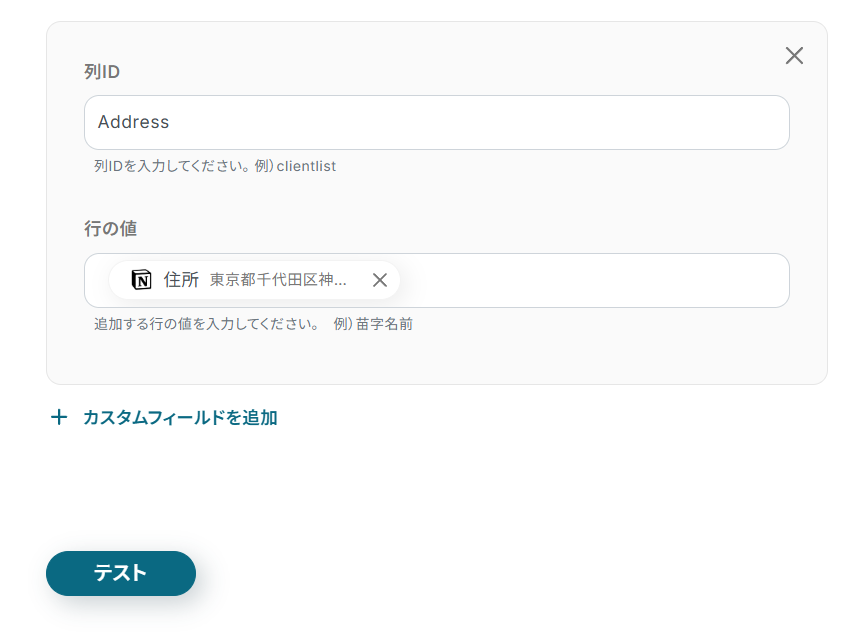
- テストに成功すると、Glideの指定したテ-ブルに行が追加されます。
※ Glideのテーブルに追加される行の例
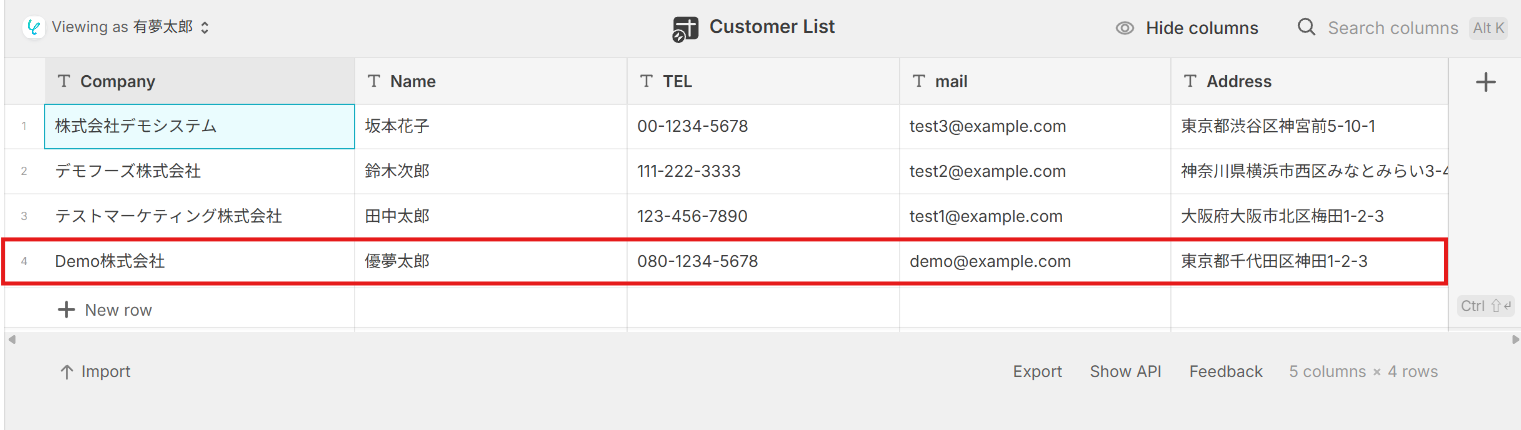
- 期待通りの行が追加されていれば、ページ下部の「保存する」をクリック。
ステップ7:フロー稼働の準備
フロー画面に戻り、「全ての設定が完了しました!」と表示されていればフローの設定は完了です。
早速フローを稼働させるのであれば、「トリガーをON」をクリックします。
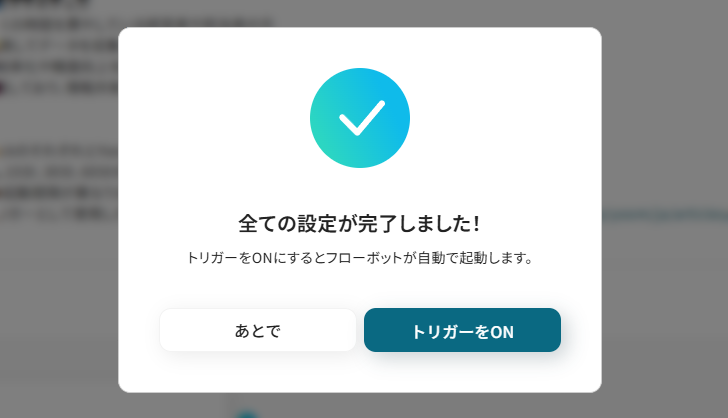
あとで稼働させる場合は、フロー画面のトリガースイッチをクリックすることで、トリガーをONにできます。
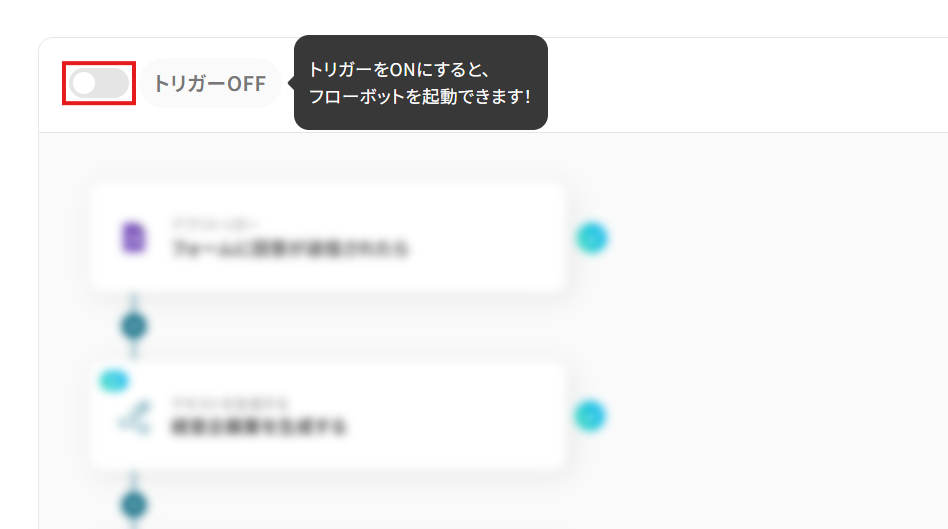
トリガーをONにしたら、実際に動作することを確認しましょう。
Notionの指定したデータベースにページを作成し、そのデータを元にGlideのテーブルに行が追加されていれば成功です。
Glide APIを活用した自動化の例
今回紹介した事例以外でも、Yoomではさまざまなサービスとの連携が可能で、それぞれに対応したテンプレートが用意されています。普段使用しているサービスと連携できるテンプレートを活用して、Glideを使った業務フローを自動化しましょう!
他のアプリで入力された情報をGlideへ自動反映し、データ連携を効率化する
Glide APIを活用すれば、他のアプリで入力・追加されたデータを、自動的にGlideのテーブルへ反映させることができます。これにより、情報の二重管理や手作業での転記が不要になり、迅速かつ正確なデータ連携が可能になります。
たとえば、Googleフォームで送信された回答をそのままGlideに反映すれば、問い合わせや予約内容を自動でアプリ内に表示させることが可能です。また、Google スプレッドシートやTallyといった入力ツールとの連携によって、日々発生する情報を効率よくGlideに取り込むことができます。
Googleフォームの回答内容をもとにGlideのテーブルに行を追加する
試してみる
■概要
「Googleフォームの回答内容をもとにGlideのテーブルに行を追加する」フローを利用すると、Googleフォームの回答をGlideのテーブルに自動で追加できます。
手作業を省けるため、業務効率が向上するでしょう。
■このテンプレートをおすすめする方
・Googleフォームを利用してアンケートや申請フォームを運営している方
・Googleフォームの回答を手動で管理していて、手間がかかっていると感じている方
・データを迅速に整理し、次のステップに進みたい方
・Glideを使って業務アプリケーションの開発やデータ管理を行っている方
・Glideのテーブルにデータをスピーディに反映させたいと考える方
・日々の業務効率を向上させ、手動作業を減らしたいと考えている方
■注意事項
・GoogleフォームとGlideのそれぞれとYoomを連携してください。
・トリガーは5分、10分、15分、30分、60分の間隔で起動間隔を選択できます。
・プランによって最短の起動間隔が異なりますので、ご注意ください。
・Googleフォームをトリガーとして使用した際の回答内容を取得する方法は下記を参照ください。
https://intercom.help/yoom/ja/articles/6807133
Tallyの回答内容をもとにGlideのテーブルに行を追加する
試してみる
■概要
「Tallyの回答内容をもとにGlideのテーブルに行を追加する」ワークフローを利用すると、回答内容に基づいて自動的に行が追加されます。
手作業でのデータ入力が不要になり、作業効率が向上します。
■このテンプレートをおすすめする方
・Tallyを使用してアンケートやフォームによるデータ収集をしている方
・収集したデータをGlideのテーブルに手動で入力するのに手間を感じている方
・データを迅速に処理し、次のステップに進めたい方
・チームでGlideを使用してアプリを開発、管理している方
・データ更新のスピードを上げ、効率的にアプリの運営をしたいと考える方
・フォームの回答をもとにすぐにアクションを起こす必要がある方
■注意事項
・TallyとGlideのそれぞれとYoomを連携してください。
Google スプレッドシートで行が追加されたらGlideのテーブルに行にも追加する
試してみる
■概要
「Google スプレッドシートで行が追加されたらGlideのテーブルにも行を追加する」ワークフローは、データ管理を効率化する業務ワークフローです。Google スプレッドシートで新しいデータが入力されると、自動的にGlideのテーブルにも同じデータが反映され、情報の一貫性を保ちながら手間を省くことができます。これにより、複数のプラットフォーム間でのデータ同期がスムーズに行えます。
■このテンプレートをおすすめする方
・Google スプレッドシートとGlideを連携させたいと考えているビジネスユーザーの方
・データ入力の手間を減らし、効率的な運用を目指すチームリーダーの方
・複数のツール間でデータを自動的に同期させたいと考えている管理者の方
■注意事項
・Google スプレッドシートとGlideのそれぞれとYoomを連携してください。
・トリガーは5分、10分、15分、30分、60分の間隔で起動間隔を選択できます。
・プランによって最短の起動間隔が異なりますので、ご注意ください。
まとめ
Glide APIと他サービスとの連携方法から、実際の活用事例までをご紹介しました。
Glide APIを活用することで、アプリ内のデータ管理や外部サービスとの情報同期を自動化でき、手作業の削減や入力ミスの防止につながります。日々の業務負担を軽減しながら、情報の正確性や処理スピードの向上も期待できるため、業務改善を図りたい方にとって非常に有効な手段です。
アプリの運用効率を高めたい方や、ノーコードで自動化に取り組みたい方は、Yoomを活用することで、プログラミング不要でGlideとの連携を簡単に実現できます。
ぜひ一度お試しください。